Wbudowane zadania przepływu pracy cyklu życia
Przepływy pracy cyklu życia są dostarczane z wieloma wstępnie skonfigurowanymi zadaniami zaprojektowanymi do automatyzowania typowych scenariuszy zarządzania cyklem życia. Te wbudowane zadania mogą służyć do dostosowywania przepływów pracy zgodnie z potrzebami organizacji. Te zadania można w ciągu kilku sekund skonfigurować tak, aby utworzyć nowe przepływy pracy. Te zadania mają również kategorie oparte na modelu Joiner-Mover-Leaver (dołączający, zmieniający miejsce, odchodzący), dzięki czemu stosownie do potrzeb można je łatwo umieszczać w przepływach pracy. W tym artykule uzyskasz pełną listę zadań, informacje o typowych parametrach, które ma każde zadanie, oraz listę unikatowych parametrów wymaganych dla każdego konkretnego zadania.
Obsługiwane zadania
Wbudowane zadania przepływu pracy cyklu życia obejmują identyfikator, znany jako taskDefinitionID i może służyć do tworzenia nowych przepływów pracy od podstaw lub wstawiania do szablonów przepływów pracy, tak aby odpowiadały potrzebom organizacji. Aby uzyskać więcej informacji na temat szablonów dostępnych do użycia z przepływami pracy cyklu życia, zobacz: Szablony przepływu pracy cyklu życia.
Uwaga
Przepływy pracy cyklu życia zwiększają aprowizację opartą na kadrach Zarządzanie tożsamością Microsoft Entra, automatyzując rutynowe procesy. Podczas aprowizacji kadr zarządza tworzeniem i aktualizacjami atrybutów kont użytkowników, przepływy pracy cyklu życia zapewniają dodatkową automatyzację zadań.
Przepływy pracy cyklu życia obsługują obecnie następujące zadania:
| Zadanie | identyfikatordefinitionID zadania | Kategoria | Zgodność usługi Active Directory |
|---|---|---|---|
| Wyślij powitalną wiadomość e-mail do nowego pracownika | 70b29d51-b59a-4773-9280-8841dfd3f2ea | Stolarz | |
| Wyślij wiadomość e-mail z przypomnieniem o dołączaniu | 3C860712-2D37-42A4-928F-5C93935D26A1 | Stolarz | |
| Generowanie dostępu tymczasowego i wysyłanie za pośrednictwem poczty e-mail do menedżera użytkownika | 1b555e50-7f65-41d5-b514-5894a026d10d | Stolarz | |
| Wyślij wiadomość e-mail, aby powiadomić menedżera o przeniesieniu użytkownika | aab41899-9972-422a-9d97-f626014578b7 | Mover | |
| Żądanie przypisania pakietu dostępu użytkowników | c1ec1e76-f374-4375-aaa6-0bb6bd4c60be | Sprzężenia, Mover | |
| Przypisywanie licencji do użytkownika | 683c87a4-2ad4-420b-97d4-220d90afcd24 | Sprzężenia, Mover | |
| Dodawanie użytkownika do grup | 22085229-5809-45e8-97fd-270d28d6910 | Joiner, Leaver, Mover | |
| Dodawanie użytkownika do zespołów | e440ed8d-25a1-4618-84ce-091ed5be5594 | Joiner, Leaver, Mover | |
| Włączanie konta użytkownika | 6fc52c9d-398b-4305-9763-15f42c1676fc | Joiner, Leaver | |
| Uruchamianie niestandardowego rozszerzenia zadania | 4262b724-8dba-4fad-afc3-43fcbb497a0e | Joiner, Leaver, Mover | |
| Wyłączanie konta użytkownika | 1dfdfcc7-52fa-4c2e-bf3a-e3919cc12950 | Urlop | |
| Usuwanie użytkownika z wybranych grup | 1953a66c-751c-45e5-8bfe-01462c70da3c | Joiner, Leaver, Mover | |
| Usuwanie użytkowników ze wszystkich grup | b3a31406-2a15-4c9a-b25b-a658fa5f07fc | Urlop | |
| Usuwanie użytkownika z zespołów | 06aa7acb-01af-4824-8899-b14e5ed788d6 | Urlop | |
| Usuwanie użytkownika ze wszystkich zespołów | 81f7b200-2816-4b3b-8c5d-dc556f07b024 | Urlop | |
| Usuwanie przypisania pakietu dostępu dla użytkownika | 4a0b64f2-c7ec-46ba-b117-18f262946c50 | Leaver, Mover | |
| Usuwanie wszystkich przypisań pakietów dostępu dla użytkownika | 42ae2956-193d-4f39-be06-691b8ac4fa1d | Urlop | |
| Anulowanie wszystkich oczekujących żądań przypisania pakietu dostępu dla użytkownika | 498770d9-bab7-4e4c-b73d-5ded82a1d0b3 | Urlop | |
| Usuwanie wybranych przypisań licencji od użytkownika | 5fc402a8-daaf-4b7b-9203-da868b05fc5f | Leaver, Mover | |
| Usuwanie wszystkich przypisań licencji od użytkownika | 8fa97d28-3e52-4985-b3a9-a1126f9b8b4e | Urlop | |
| Usuwanie użytkownika | 8d18588d-9ad3-4c0f-99d0-ec215f0e3dff | Urlop | |
| Wyślij wiadomość e-mail do menedżera przed ostatnim dniem użytkownika | 52853a3e-f4e5-4eb8-bb24-1ac09a1da935 | Urlop | |
| Wyślij wiadomość e-mail z ostatniego dnia użytkownika | 9c0a1eaf-5bda-4392-9d9e-6e155bb57411 | Urlop | |
| Wyślij wiadomość e-mail do menedżera użytkownika po ostatnim dniu | 6f22d4-b3a5-47a4-a846-0d7c201a49ce | Urlop |
Typowe parametry zadania
Typowe parametry zadania to parametry inne niż unikatowe zawarte w każdym zadaniu. Podczas dodawania zadań do nowego przepływu pracy lub szablonu przepływu pracy można dostosować i skonfigurować te parametry tak, aby spełniały twoje wymagania.
| Parametr | Definicja |
|---|---|
| category | Ciąg tylko do odczytu, który identyfikuje kategorię lub kategorie zadania. Automatycznie określana po wybraniu identyfikatoradefinitionID zadania. |
| taskDefinitionId | Ciąg odwołujący się do zadaniaDefinition, który określa, które zadanie ma zostać uruchomione. |
| isEnabled | Wartość logiczna określająca, czy zadanie ma być uruchamiane, czy nie. Jeśli ustawiono wartość "true", zadanie zostanie uruchomione. Wartość domyślna to true. |
| displayName | Unikatowy ciąg identyfikujący zadanie. |
| opis | Ciąg opisujący przeznaczenie zadania do użytku administracyjnego. (Opcjonalne) |
| executionSequence | Liczba całkowita tylko do odczytu określająca kolejność uruchamiania zadania w przepływie pracy. |
| continueOnError | Wartość logiczna określająca, czy awaria tego zadania zatrzymuje uruchamianie kolejnych przepływów pracy. |
| Argumenty | Zawiera unikatowe parametry istotne dla danego zadania. |
Typowe parametry zadania poczty e-mail
Wiadomości e-mail, wysyłane z zadań, można dostosować. Jeśli zdecydujesz się dostosować wiadomość e-mail, możesz ustawić następujące argumenty:
- Temat: dostosowuje temat wiadomości e-mail.
- Treść wiadomości: dostosowuje treść wysyłanych wiadomości e-mail.
- Tłumaczenie języka poczty e-mail: zastępuje ustawienia języka adresata wiadomości e-mail. Niestandardowy tekst nie jest dostosowany i zaleca się ustawienie tego języka na ten sam język co tekst niestandardowy.
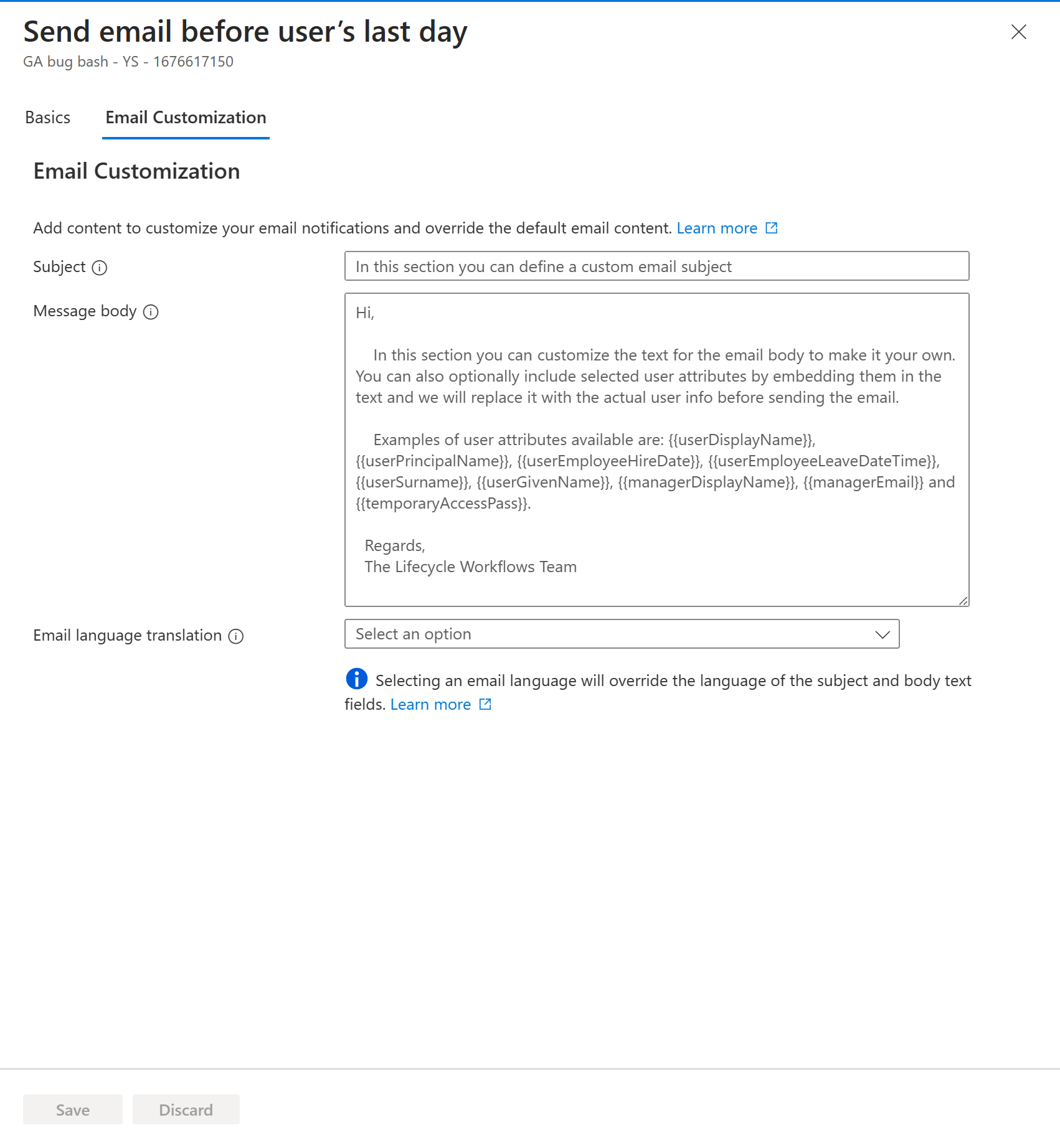
Aby zapoznać się z przewodnikiem krok po kroku dotyczącym tego procesu, zobacz: Dostosowywanie wiadomości e-mail wysyłanych przez zadania przepływu pracy.
Atrybuty dynamiczne w wiadomości e-mail
Dzięki dostosowanym wiadomościom e-mail możesz uwzględnić atrybuty dynamiczne w temacie i treści, aby spersonalizować te wiadomości e-mail. Lista atrybutów dynamicznych, które można uwzględnić, jest następująca:
| Atrybut | Definicja |
|---|---|
| userDisplayName | Nazwa wyświetlana użytkownika. |
| userEmployeeHireDate | Data zatrudnienia pracownika użytkownika. |
| userEmployeeLeaveDateTime | Pracownik użytkownika opuszcza datę urlopu. |
| managerDisplayName | Nazwa wyświetlana menedżera użytkownika. |
| temporaryAccessPass | Wygenerowany tymczasowy dostęp — dostęp. Dostępne tylko za pomocą zadania Generate TAP and Send Email (Generuj i Wyślij wiadomość e-mail ). |
| userPrincipalName | UserPrincipalName użytkownika. |
| managerEmail | Adres e-mail menedżera. |
| userSurname | Nazwa rodziny użytkownika. |
| userGivenName | Imię użytkownika. |
Uwaga
Podczas dodawania tych atrybutów do dostosowanej wiadomości e-mail lub tematu muszą one być prawidłowo osadzone. Aby uzyskać szczegółowy przewodnik po wykonaniu tej czynności, zobacz: Formatowanie atrybutów w niestandardowych wiadomościach e-mail.
Szczegóły zadania
W tej sekcji przedstawiono poszczególne zadania i szczegółowe informacje, takie jak parametry i wymagania wstępne, wymagane do pomyślnego uruchomienia. Parametry są zanotowane zarówno w centrum administracyjnym firmy Microsoft Entra, jak i w programie Microsoft Graph. Aby uzyskać ogólne informacje na temat edytowania zadań przepływu pracy cyklu życia, zobacz: Zarządzanie wersjami przepływu pracy.
Wyślij powitalną wiadomość e-mail do nowego pracownika
Przepływy pracy cyklu życia umożliwiają zautomatyzowanie wysyłania powitalnych wiadomości e-mail do nowych pracowników w organizacji. Możesz dostosować nazwę i opis zadania w centrum administracyjnym firmy Microsoft Entra.
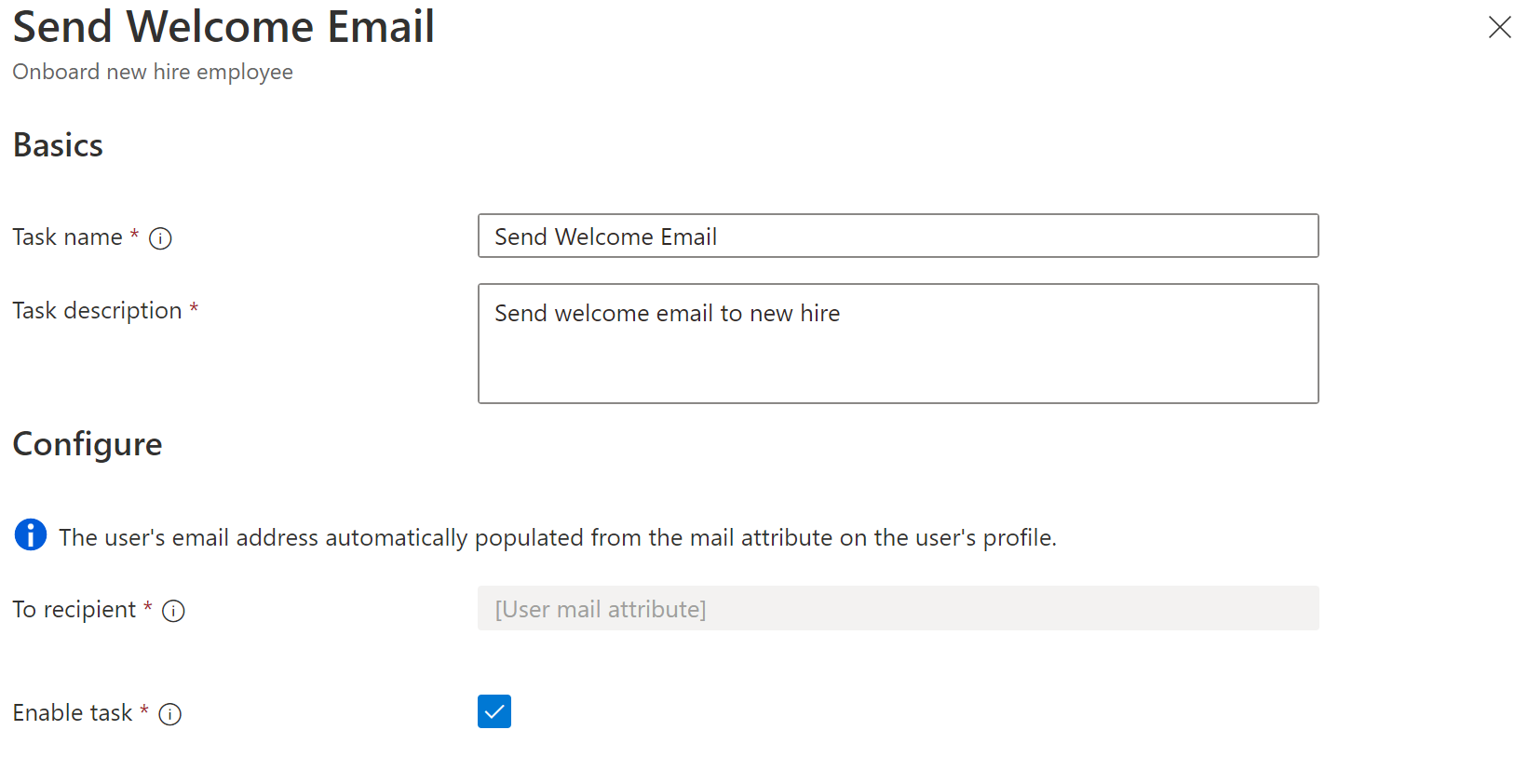
Wymagania wstępne firmy Microsoft dotyczące uruchamiania powitalnej wiadomości e-mail wyślij do nowego zadania zatrudnienia to:
- Wypełniony atrybut poczty dla użytkownika.
W przypadku programu Microsoft Graph parametry zadania Wyślij powitalną wiadomość e-mail do nowego zatrudnienia są następujące:
| Parametr | Definicja |
|---|---|
| category | stolarz |
| displayName | Wyślij powitalną wiadomość e-mail (dostosowywalna przez użytkownika) |
| opis | Wyślij powitalną wiadomość e-mail do nowego zatrudnienia (możliwość dostosowywania przez użytkownika) |
| taskDefinitionId | 70b29d51-b59a-4773-9280-8841dfd3f2ea |
| Argumenty | Można określić opcjonalne typowe parametry zadania poczty e-mail; Jeśli nie są one uwzględnione, domyślne zachowanie zostanie zastosowane. |
Przykład użycia w przepływie pracy:
{
"category": "joiner",
"continueOnError": false,
"description": "Send welcome email to new hire",
"displayName": "Send Welcome Email",
"isEnabled": true,
"taskDefinitionId": "70b29d51-b59a-4773-9280-8841dfd3f2ea",
"arguments": [
{
"name": "cc",
"value": "e94ad2cd-d590-4b39-8e46-bb4f8e293f85,ac17d108-60cd-4eb2-a4b4-084cacda33f2"
},
{
"name": "customSubject",
"value": "Welcome to the organization {{userDisplayName}}!"
},
{
"name": "customBody",
"value": "Welcome to our organization {{userGivenName}} {{userSurname}}.\n\nFor more information, reach out to your manager {{managerDisplayName}} at {{managerEmail}}."
},
{
"name": "locale",
"value": "en-us"
}
]
}
Wyślij wiadomość e-mail z przypomnieniem o dołączaniu
Przepływy pracy cyklu życia umożliwiają zautomatyzowanie wysyłania wiadomości e-mail z przypomnieniami dołączania do menedżerów nowych pracowników w organizacji. Możesz dostosować nazwę i opis zadania w centrum administracyjnym firmy Microsoft Entra.
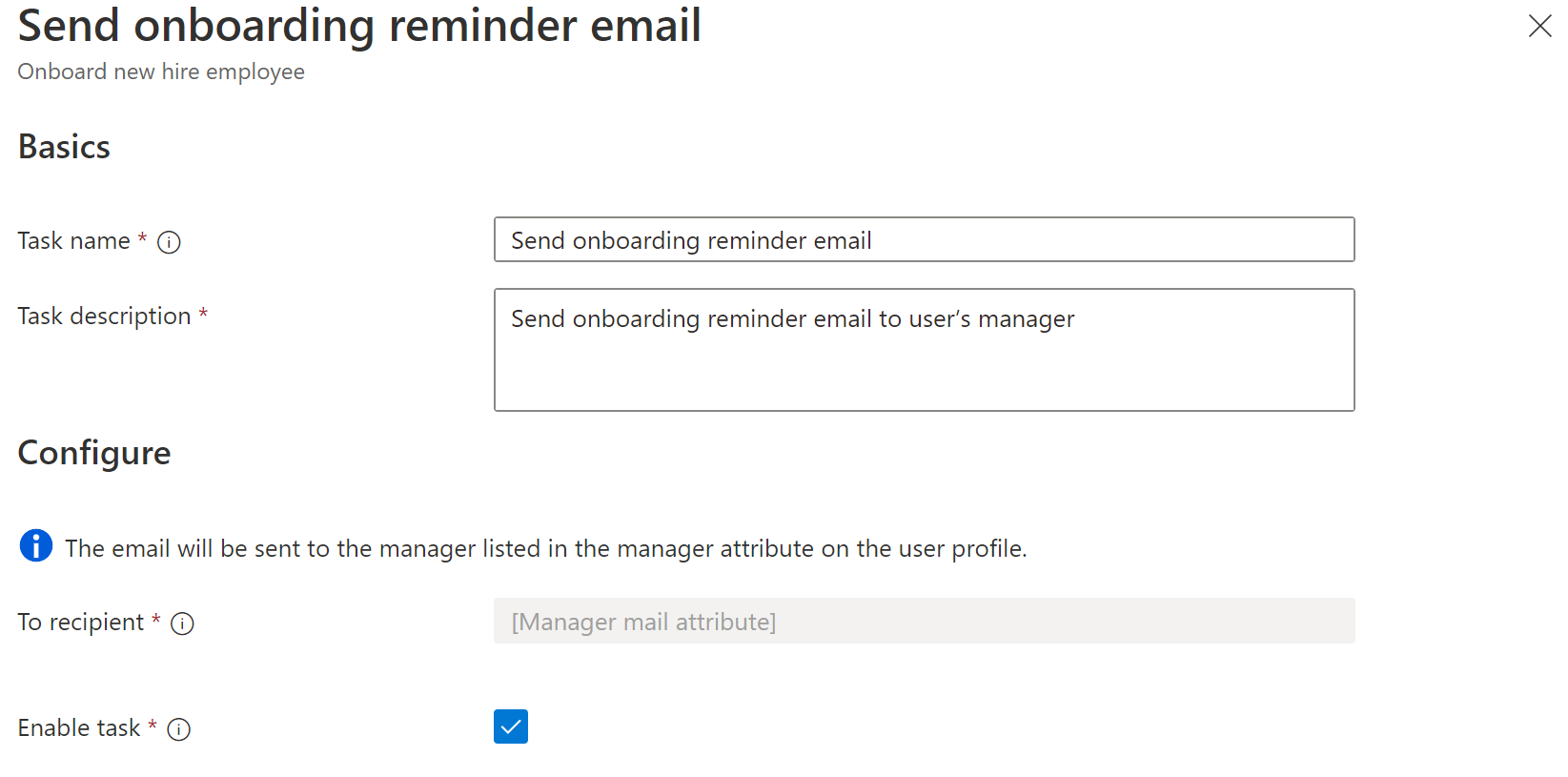
Wymagania wstępne firmy Microsoft dotyczące uruchamiania zadania wyślij przypomnienie o dołączaniu są następujące:
- Wypełniony atrybut menedżera dla użytkownika.
- Wypełniony atrybut poczty menedżera dla użytkownika.
W przypadku programu Microsoft Graph parametry zadania wyślij przypomnienie o dołączaniu są następujące:
| Parametr | Definicja |
|---|---|
| category | stolarz |
| displayName | Wyślij wiadomość e-mail z przypomnieniem o dołączaniu (możliwość dostosowywania przez użytkownika) |
| opis | Wyślij wiadomość e-mail z przypomnieniem o dołączaniu do menedżera użytkownika (możliwość dostosowywania przez użytkownika) |
| taskDefinitionId | 3C860712-2D37-42A4-928F-5C93935D26A1 |
| Argumenty | Można określić opcjonalne typowe parametry zadania poczty e-mail; Jeśli nie są one uwzględnione, domyślne zachowanie zostanie zastosowane. |
Przykład użycia w przepływie pracy:
{
"category": "joiner",
"continueOnError": false,
"description": "Send onboarding reminder email to user\u2019s manager",
"displayName": "Send onboarding reminder email",
"isEnabled": true,
"taskDefinitionId": "3C860712-2D37-42A4-928F-5C93935D26A1",
"arguments": [
{
"name": "cc",
"value": "e94ad2cd-d590-4b39-8e46-bb4f8e293f85,068fa0c1-fa00-4f4f-8411-e968d921c3e7"
},
{
"name": "customSubject",
"value": "Reminder: {{userDisplayName}} is starting soon"
},
{
"name": "customBody",
"value": "Hello {{managerDisplayName}}\n\nthis is a reminder that {{userDisplayName}} is starting soon.\n\nRegards\nYour IT department"
},
{
"name": "locale",
"value": "en-us"
}
]
}
Generowanie dostępu tymczasowego i wysyłanie za pośrednictwem poczty e-mail do menedżera użytkownika
Firma Microsoft Entra umożliwia skonfigurowanie poświadczeń bez hasła dla użytkowników przy użyciu tymczasowego dostępu pass (TAP ). Możesz również użyć samoobsługowego resetowania hasła firmy Microsoft, aby ustawić zwykłe hasło. W tym zadaniu przepływy pracy cyklu życia umożliwiają automatyczne generowanie tymczasowego dostępu dostępu (TAP) i wysłanie go do menedżera nowego użytkownika. Możesz również dostosować wiadomość e-mail, która jest wysyłana do menedżera użytkownika.
Uwaga
Data zatrudnienia pracownika użytkownika jest używana jako godzina rozpoczęcia tymczasowego dostępu — dostęp próbny. Upewnij się, że ustawienie zadania okres istnienia interfejsu TAP i część czasu daty zatrudnienia użytkownika są odpowiednio ustawione, tak aby naciśnięcie przycisku TAP było nadal prawidłowe, gdy użytkownik rozpoczyna swój pierwszy dzień. Jeśli data zatrudnienia w czasie wykonywania przepływu pracy jest już w przeszłości, bieżąca godzina jest używana jako godzina rozpoczęcia.
To zadanie w centrum administracyjnym firmy Microsoft Entra umożliwia nadanie zadaniu nazwy i opisu. Należy również ustawić:
- Czas trwania aktywacji — jak długo kod dostępu jest aktywny.
- Jednorazowe użycie — jeśli kod dostępu może być używany tylko raz.
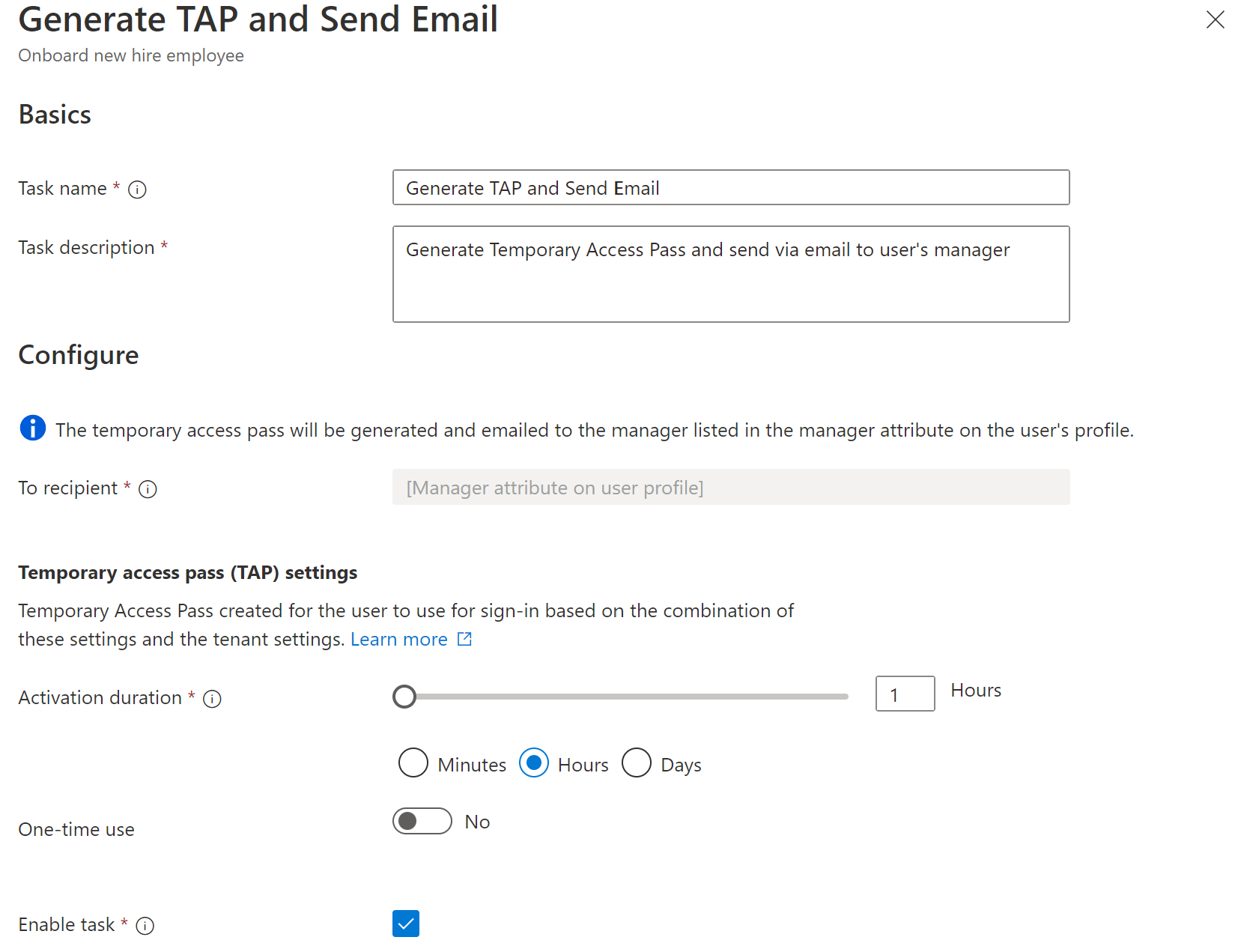
Wymagania wstępne firmy Microsoft dotyczące uruchamiania generuj dostęp tymczasowy i wysyłania za pośrednictwem poczty e-mail do zadania menedżera użytkownika są następujące:
- Wypełniony atrybut menedżera dla użytkownika.
- Wypełniony atrybut poczty menedżera dla użytkownika.
- Zasady dzierżawy tap muszą być włączone, a wybrane wartości czasu trwania aktywacji i jednorazowego użycia muszą należeć do dozwolonego zakresu zasad. Aby uzyskać więcej informacji, zobacz Włączanie zasad dostępu tymczasowego dostępu
Ważne
Użytkownik, który ma to zadanie uruchamiane dla nich w przepływie pracy, nie może również mieć żadnych innych metod uwierzytelniania, logów ani przypisań ról Firmy Microsoft Entra, aby to zadanie działało dla nich.
W przypadku programu Microsoft Graph parametry generowania dostępu tymczasowego i wysyłania za pośrednictwem poczty e-mail do zadania menedżera użytkownika są następujące:
| Parametr | Definicja |
|---|---|
| category | stolarz |
| displayName | GenerateTAPAndSendEmail (dostosowywalny przez użytkownika) |
| opis | Generowanie dostępu tymczasowego — dostęp — dostęp próbny i wysyłanie za pośrednictwem poczty e-mail do menedżera użytkownika (możliwe do dostosowania przez użytkownika) |
| taskDefinitionId | 1b555e50-7f65-41d5-b514-5894a026d10d |
| Argumenty | Argument zawiera parametr nazwy "tapLifetimeInMinutes", który jest okresem istnienia parametru temporaryAccessPass w minutach rozpoczynających się od startDateTime. Minimum 10, Maksimum 43200 (równoważne 30 dni). Argument zawiera również parametr tapIsUsableOnce, który określa, czy kod dostępu jest ograniczony do jednorazowego użycia. Jeśli ma wartość true, można użyć przekazywania raz; jeśli wartość false, przekazywanie może być używane wiele razy w okresie istnienia funkcji temporaryAccessPass. Ponadto można określić opcjonalne typowe parametry zadania poczty e-mail; Jeśli nie są one uwzględnione, domyślne zachowanie zostanie zastosowane. |
Przykład użycia w przepływie pracy:
{
"category": "joiner",
"continueOnError": false,
"description": "Generate Temporary Access Pass and send via email to user's manager",
"displayName": "Generate TAP and Send Email",
"isEnabled": true,
"taskDefinitionId": "1b555e50-7f65-41d5-b514-5894a026d10d",
"arguments": [
{
"name": "tapLifetimeMinutes",
"value": "480"
},
{
"name": "tapIsUsableOnce",
"value": "false"
},
{
"name": "cc",
"value": "068fa0c1-fa00-4f4f-8411-e968d921c3e7,9d208c40-7eb6-46ff-bebd-f30148c39b47"
},
{
"name": "customSubject",
"value": "Temporary access pass for your new employee {{userDisplayName}}"
},
{
"name": "customBody",
"value": "Hello {{managerDisplayName}}\n\nPlease find the temporary access pass for your new employee {{userDisplayName}} below:\n\n{{temporaryAccessPass}}\n\nRegards\nYour IT department"
},
{
"name": "locale",
"value": "en-us"
}
]
}
Wyślij wiadomość e-mail, aby powiadomić menedżera o przeniesieniu użytkownika
Gdy użytkownik przechodzi w ramach przepływów pracy cyklu życia organizacji, umożliwia wysłanie wiadomości e-mail do menedżera użytkownika z powiadomieniem o przeniesieniu. Możesz również dostosować wiadomość e-mail, która jest wysyłana do menedżera użytkownika.
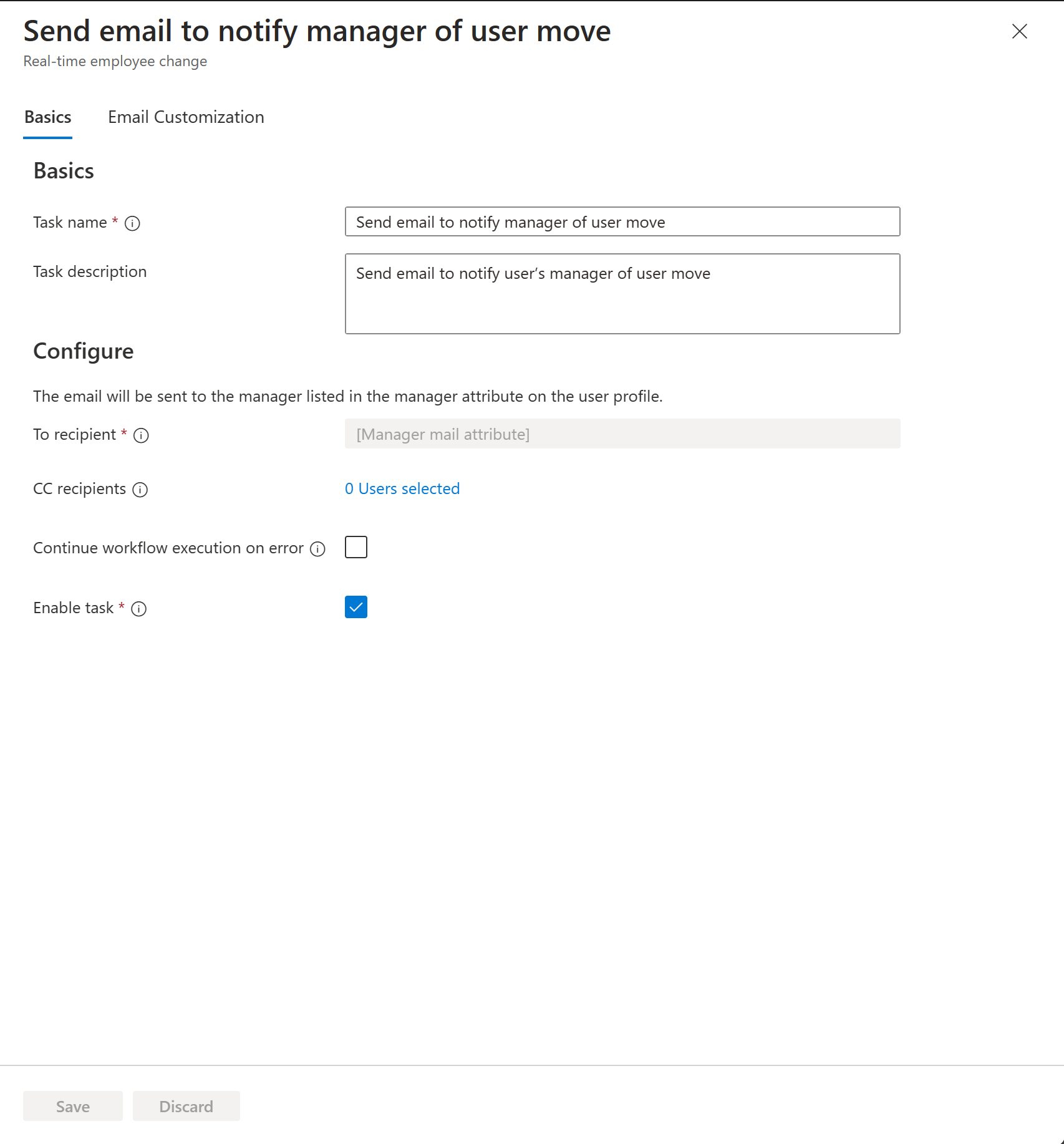
Wymagania wstępne firmy Microsoft dotyczące uruchamiania wysyłania wiadomości e-mail w celu powiadamiania menedżera przeniesienia użytkownika są następujące:
- Wypełniony atrybut menedżera dla użytkownika.
- Wypełniony atrybut poczty menedżera dla użytkownika.
W przypadku programu Microsoft Graph parametry wysyłania wiadomości e-mail w celu powiadomienia menedżera zadania przenoszenia użytkownika są następujące:
| Parametr | Definicja |
|---|---|
| category | Mover |
| displayName | Wyślij wiadomość e-mail, aby powiadomić menedżera o przeniesieniu użytkownika (możliwe do dostosowania przez użytkownika) |
| opis | Wyślij wiadomość e-mail, aby powiadomić menedżera użytkownika o przeniesieniu użytkownika (możliwe do dostosowania według użytkownika) |
| taskDefinitionId | aab41899-9972-422a-9d97-f626014578b7 |
| Argumenty | Można określić opcjonalne typowe parametry zadania poczty e-mail; jeśli nie są one uwzględnione, domyślne zachowanie ma zastosowanie. |
Przykład użycia w przepływie pracy:
{
"category": "mover",
"continueOnError": false,
"description": "Send email to notify user\u2019s manager of user move",
"displayName": "Send email to notify manager of user move",
"isEnabled": true,
"taskDefinitionId": "aab41899-9972-422a-9d97-f626014578b7",
"arguments": [
{
"name": "cc",
"value": "ac17d108-60cd-4eb2-a4b4-084cacda33f2,7d3ee937-edcc-46b0-9e2c-f832e01231ea"
},
{
"name": "customSubject",
"value": "{{userDisplayName}} has moved"
},
{
"name": "customBody",
"value": "Hello {{managerDisplayName}}\n\nwe are reaching out to let you know {{userDisplayName}} has moved in the organization.\n\nRegards\nYour IT department"
},
{
"name": "locale",
"value": "en-us"
}
]
}
Żądanie przypisania pakietu dostępu użytkowników
Umożliwia żądanie przypisania pakietu dostępu dla użytkowników. Jeśli proces zatwierdzania jest skonfigurowany dla pakietu dostępu i powinien nastąpić, musisz wyrazić zgodę na Enforce policy approval setting for admin direct assignments ustawienie Zarządzanie upoważnieniami. Aby uzyskać więcej informacji na temat pakietów dostępu, zobacz Co to są pakiety dostępu i jakie zasoby można nimi zarządzać?.
Możesz dostosować nazwę zadania i opis zadania dla tego zadania. Należy również wybrać pakiet dostępu i zasady, które są żądane dla użytkownika.
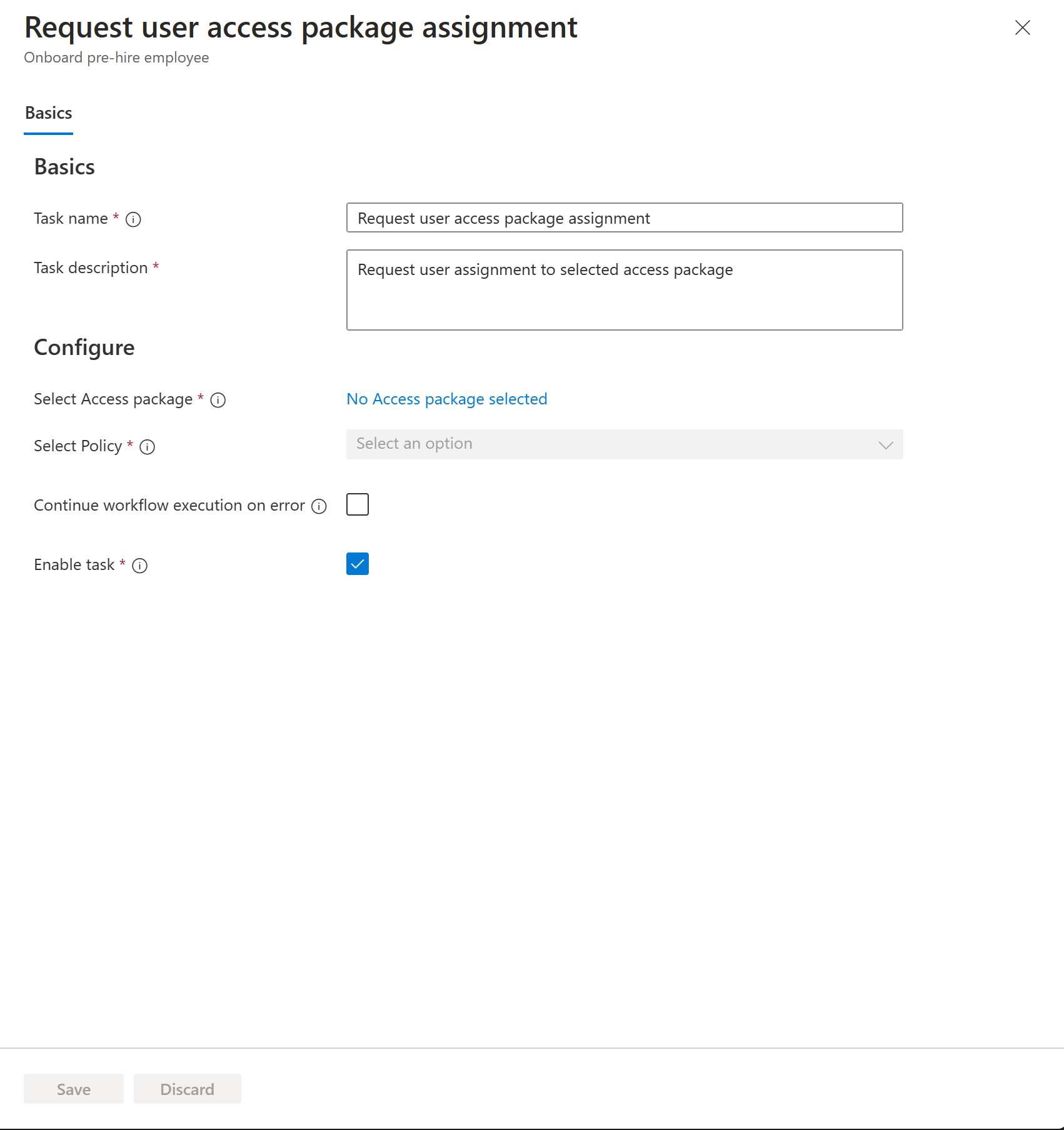
W przypadku programu Microsoft Graph parametry zadania Przypisania pakietu Żądaj dostępu użytkownika są następujące:
| Parametr | Definicja |
|---|---|
| category | sprzężenia, mover |
| displayName | Żądanie przypisania pakietu dostępu użytkowników (możliwe do dostosowania przez użytkownika) |
| opis | Żądanie przypisania użytkownika do wybranego pakietu dostępu (możliwe do dostosowania przez użytkownika) |
| taskDefinitionId | c1ec1e76-f374-4375-aaa6-0bb6bd4c60be |
| Argumenty | Argument zawiera dwa parametry nazwy, które są "assignmentPolicyId" i "accessPackageId". |
Przykład użycia w przepływie pracy:
{
"category": "joiner,mover",
"continueOnError": false,
"description": "Request user assignment to selected access package",
"displayName": "Request user access package assignment",
"isEnabled": true,
"taskDefinitionId": "c1ec1e76-f374-4375-aaa6-0bb6bd4c60be",
"arguments": [
{
"name": "assignmentPolicyId",
"value": "00d6fd25-6695-4f4a-8186-e4c6f901d2c1"
},
{
"name": "accessPackageId",
"value": "2ae5d6e5-6cbe-4710-82f2-09ef6ffff0d0"
}
]
}
Przypisywanie licencji do użytkownika
Zezwala na przypisanie licencji do użytkowników. Aby licencja została przypisana użytkownikowi, musi mieć zestaw atrybutów "usageLocation".
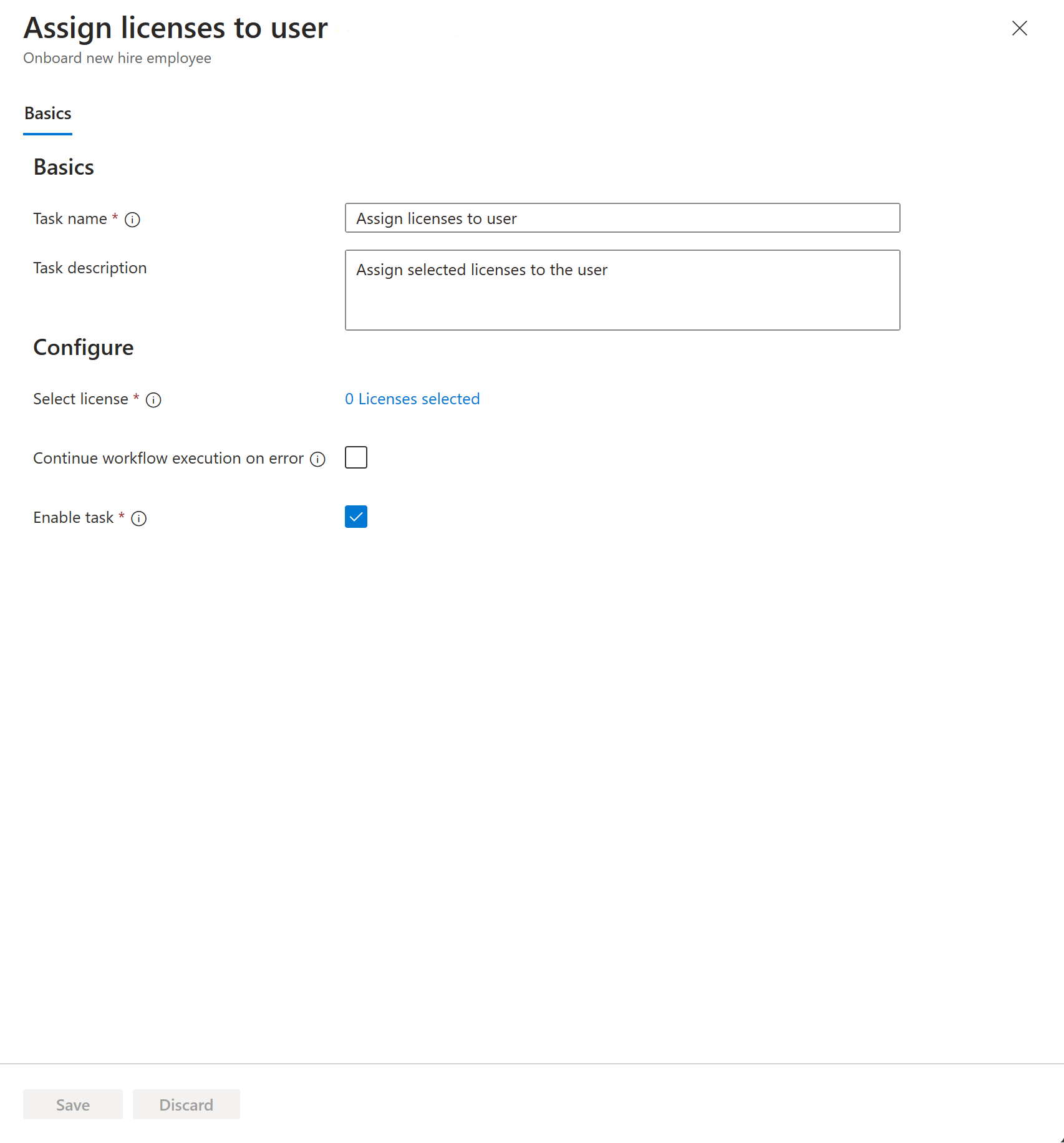
| Parametr | Definicja |
|---|---|
| category | sprzężenia, mover |
| displayName | Przypisywanie licencji do użytkownika (dostosowywalne przez użytkownika) |
| opis | Przypisywanie wybranych licencji do użytkownika (możliwe do dostosowania według użytkownika) |
| taskDefinitionId | 683c87a4-2ad4-420b-97d4-220d90afcd24 |
| Argumenty | Argument zawiera jeden parametr o nazwie "licenses", który akceptuje wartość "Identyfikator jednostki SKU". Aby uzyskać pełną listę tych wartości, zobacz: Nazwy produktów i identyfikatory planu usługi na potrzeby licencjonowania. |
Przykład użycia w przepływie pracy:
{
"category": "joiner,mover",
"continueOnError": false,
"description": "Assign selected licenses to the user",
"displayName": "Assign licenses to user",
"isEnabled": true,
"taskDefinitionId": "683c87a4-2ad4-420b-97d4-220d90afcd24",
"arguments": [
{
"name": "licenses",
"value": "a403ebcc-fae0-4ca2-8c8c-7a907fd6c235"
}
]
}
Dodawanie użytkownika do grup
Umożliwia dodawanie użytkowników do grup zabezpieczeń platformy Microsoft 365 i tylko w chmurze. Grupy z obsługą poczty, dystrybucją, dynamiczną i przypisaną rolą nie są obsługiwane. Aby kontrolować dostęp do lokalnych aplikacji i zasobów opartych na grupach usługi AD, należy włączyć zapisywanie zwrotne grup. Aby uzyskać więcej informacji, zobacz Microsoft Entra Cloud Sync group writeback and using group writeback with entitlement management (Zapisywanie zwrotne grup w usłudze Microsoft Entra Cloud Sync i używanie zapisywania zwrotnego grup z zarządzaniem upoważnieniami).
Możesz dostosować nazwę i opis zadania dla tego zadania.
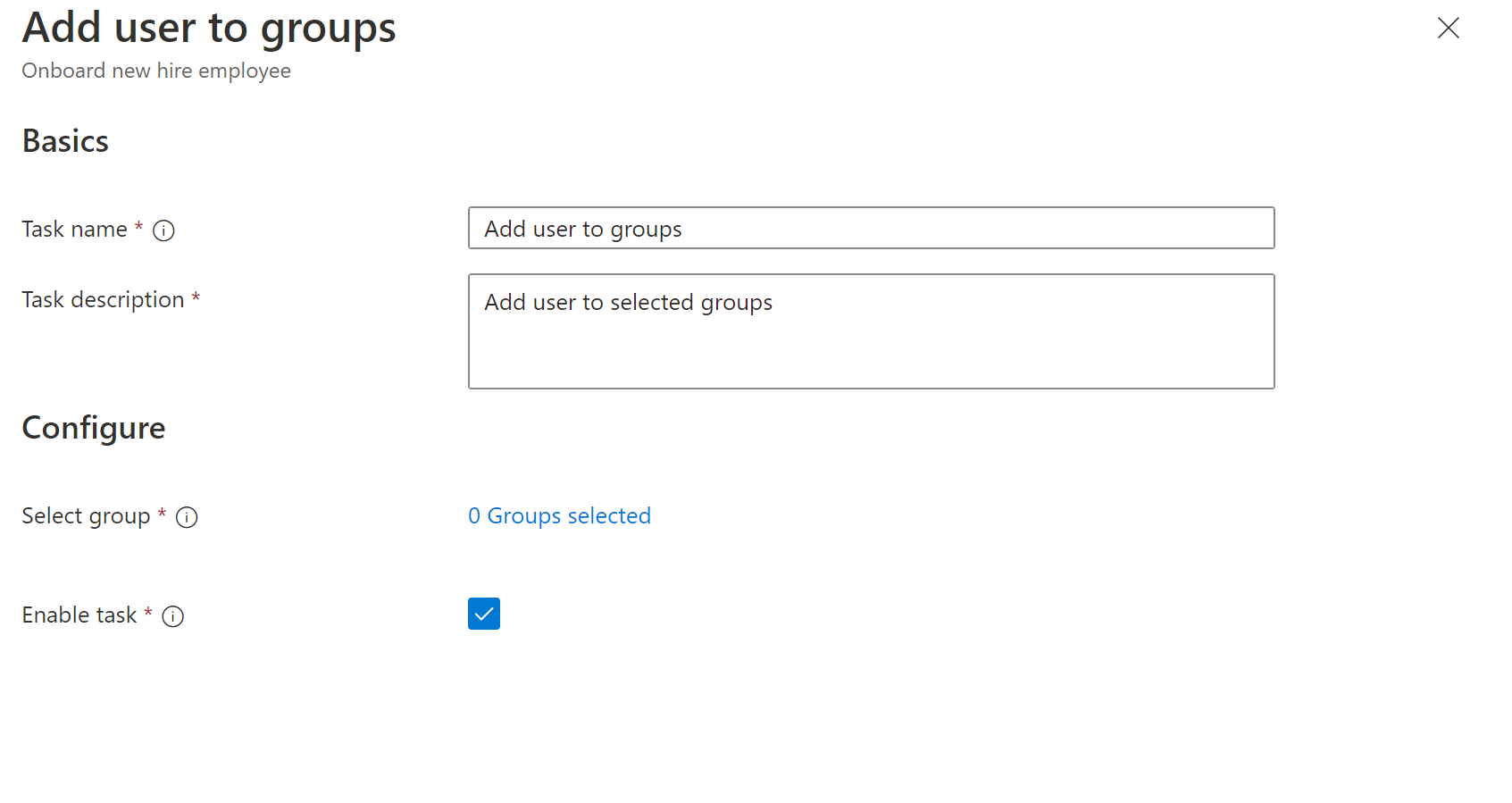
W przypadku programu Microsoft Graph parametry zadania Dodawanie użytkownika do grup są następujące:
| Parametr | Definicja |
|---|---|
| category | joiner, leaver |
| displayName | AddUserToGroup (dostosowywalny przez użytkownika) |
| opis | Dodawanie użytkownika do grup (dostosowywalne według użytkownika) |
| taskDefinitionId | 22085229-5809-45e8-97fd-270d28d6910 |
| Argumenty | Argument zawiera parametr nazwy, który jest parametrem "groupID" i parametrem wartości, który jest identyfikatorem grupy, do której dodajesz użytkownika. |
{
"category": "joiner,leaver",
"description": "Add user to groups",
"displayName": "AddUserToGroup",
"isEnabled": true,
"continueOnError": true,
"taskDefinitionId": "22085229-5809-45e8-97fd-270d28d66910",
"arguments": [
{
"name": "groupID",
"value": "0732f92d-6eb5-4560-80a4-4bf242a7d501"
}
]
}
Dodawanie użytkownika do zespołów
Możesz dodać użytkownika do istniejącego zespołu statycznego. Możesz dostosować nazwę i opis zadania dla tego zadania.
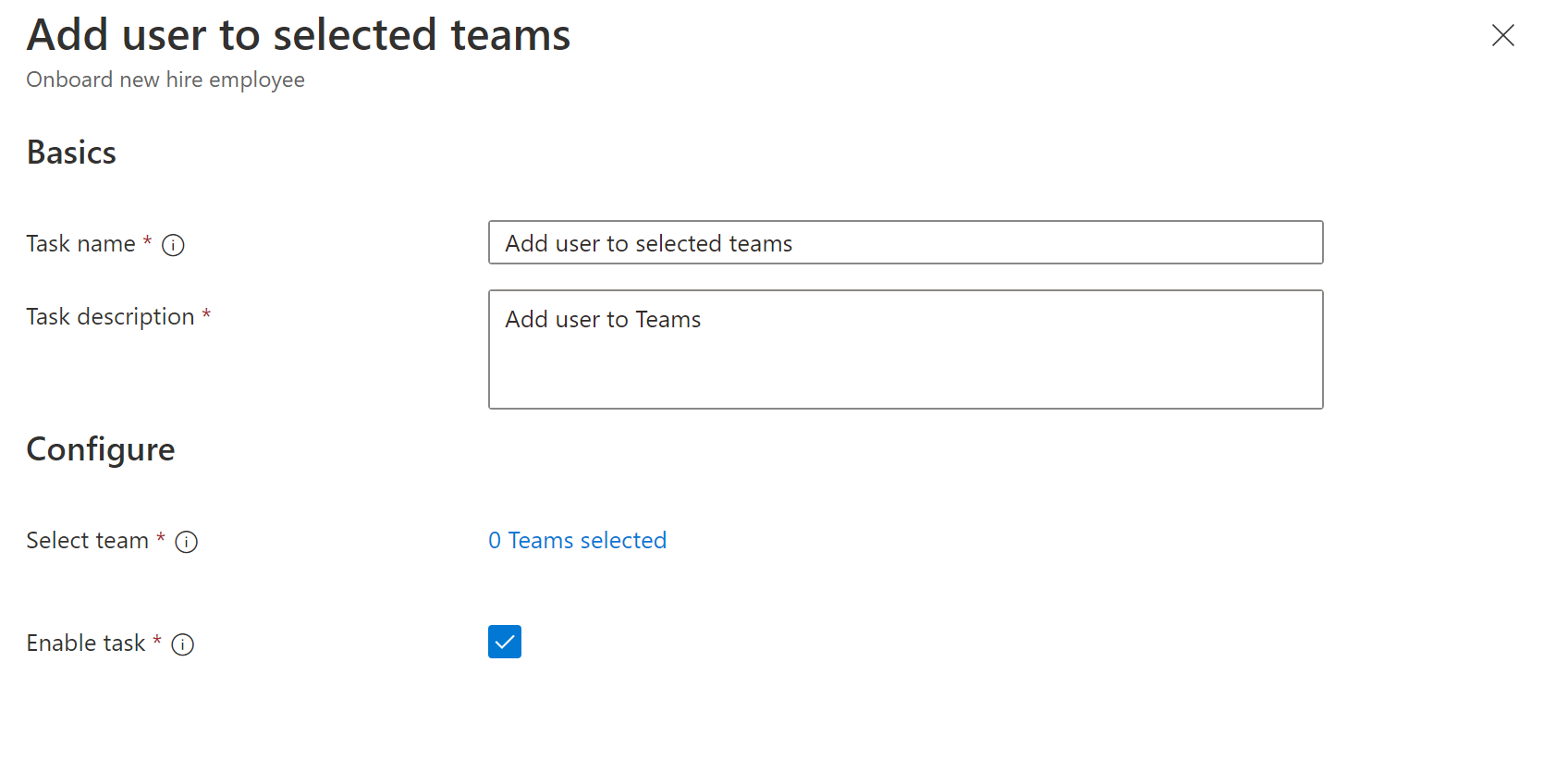
W przypadku programu Microsoft Graph parametry zadania Dodaj użytkownika do zespołów są następujące:
| Parametr | Definicja |
|---|---|
| category | joiner, leaver |
| displayName | AddUserToTeam (dostosowywalny przez użytkownika) |
| opis | Dodawanie użytkownika do zespołów (możliwość dostosowywania według użytkownika) |
| taskDefinitionId | e440ed8d-25a1-4618-84ce-091ed5be5594 |
| argument | Argument zawiera parametr nazwy , który jest "teamID" i parametr wartości, który jest identyfikatorem zespołu istniejącego zespołu, do którego dodajesz użytkownika. |
{
"category": "joiner,leaver",
"description": "Add user to team",
"displayName": "AddUserToTeam",
"isEnabled": true,
"continueOnError": true,
"taskDefinitionId": "e440ed8d-25a1-4618-84ce-091ed5be5594",
"arguments": [
{
"name": "teamID",
"value": "e3cc382a-c4b6-4a8c-b26d-a9a3855421bd"
}
]
}
Włączanie konta użytkownika
Umożliwia włączenie kont użytkowników. Aby uzyskać wymagania wstępne dotyczące uruchamiania tego zadania dla zsynchronizowanych użytkowników lokalnych, zobacz: Zadania konta użytkownika. Użytkownicy z przypisaniami ról firmy Microsoft Entra nie są obsługiwani ani użytkownicy z członkostwem lub własnością grup z możliwością przypisywania ról. Możesz również użyć aprowizacji opartej na hr identyfikatora Entra firmy Microsoft, aby lokalna usługa Active Directory wyłączyć i włączyć zsynchronizowane konta z mapowaniem atrybutów na accountDisabled podstawie danych ze źródła kadr. Aby uzyskać więcej informacji, zobacz: Workday Configure attribute mappings (Konfigurowanie mapowań atrybutów produktu Workday) i SuccessFactors Configure attribute mappings (Konfigurowanie mapowań atrybutów w usłudze Workday) i SuccessFactors Configure attribute mappings (Konfigurowanie mapowań atrybutów w usłudze Workday). Możesz dostosować nazwę i opis zadania w centrum administracyjnym firmy Microsoft Entra.
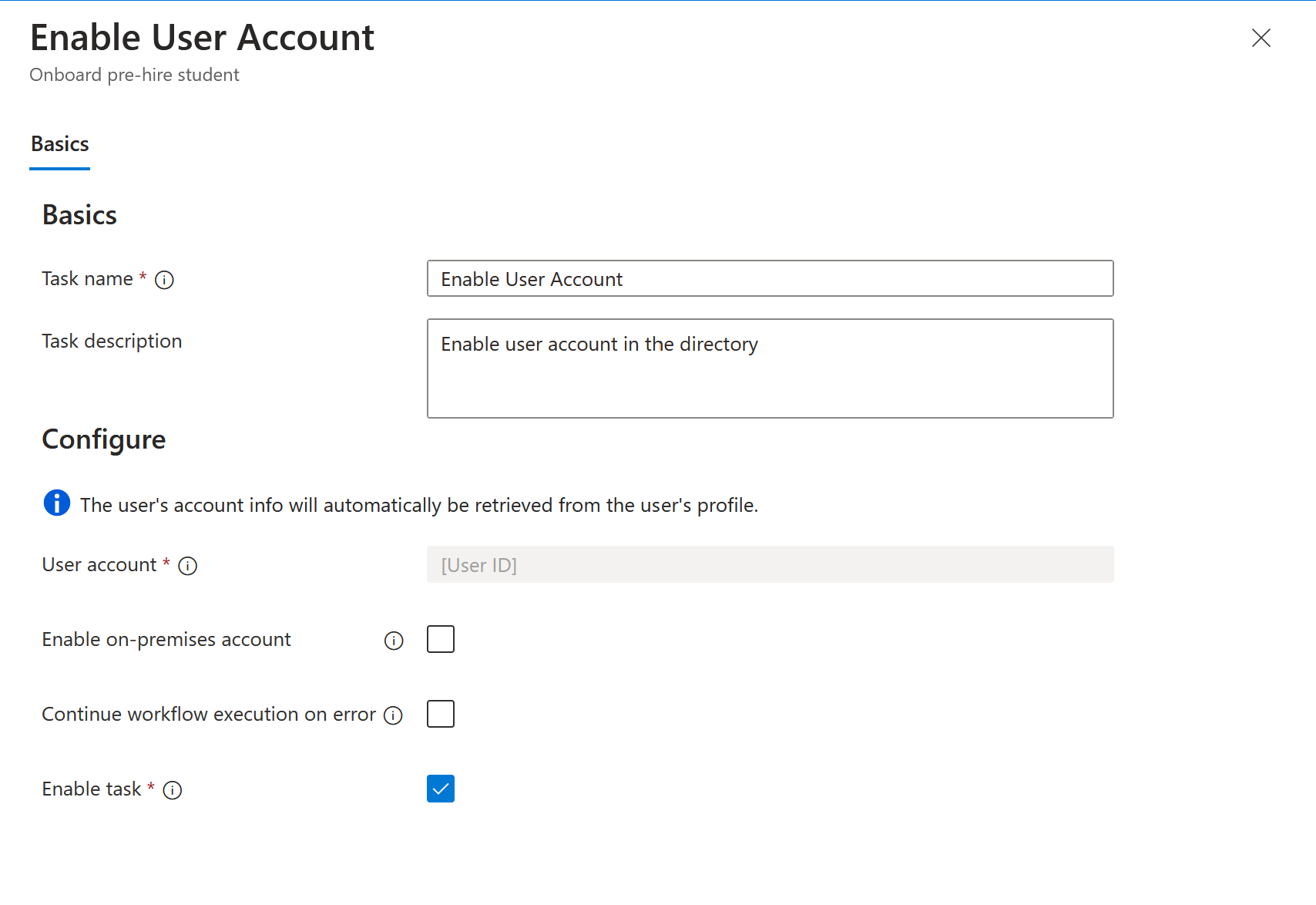
W przypadku programu Microsoft Graph parametry zadania Włącz konto użytkownika są następujące:
| Parametr | Definicja |
|---|---|
| category | joiner, leaver |
| displayName | EnableUserAccount (dostosowywalny przez użytkownika) |
| opis | Włączanie konta użytkownika (dostosowywalne przez użytkownika) |
| taskDefinitionId | 6fc52c9d-398b-4305-9763-15f42c1676fc |
| Argumenty | Może zawierać opcjonalny argument enableOnPremisesAccount . Wartość jest wartością logiczną true, jeśli chcesz, aby zadanie było uruchamiane dla zsynchronizowanych użytkowników lokalnych lub wartość false, jeśli nie chcesz, aby było uruchamiane dla zsynchronizowanych użytkowników lokalnych. |
{
"category": "joiner,leaver",
"description": "Enable user account",
"displayName": "EnableUserAccount",
"isEnabled": true,
"continueOnError": true,
"taskDefinitionId": "6fc52c9d-398b-4305-9763-15f42c1676fc",
"arguments": [
{
"name": "enableOnPremisesAccount",
"value": "true"
}
]
}
Uruchamianie niestandardowego rozszerzenia zadania
Przepływy pracy można skonfigurować do uruchamiania niestandardowego rozszerzenia zadań. Możesz dostosować nazwę i opis zadania przy użyciu centrum administracyjnego firmy Microsoft Entra.
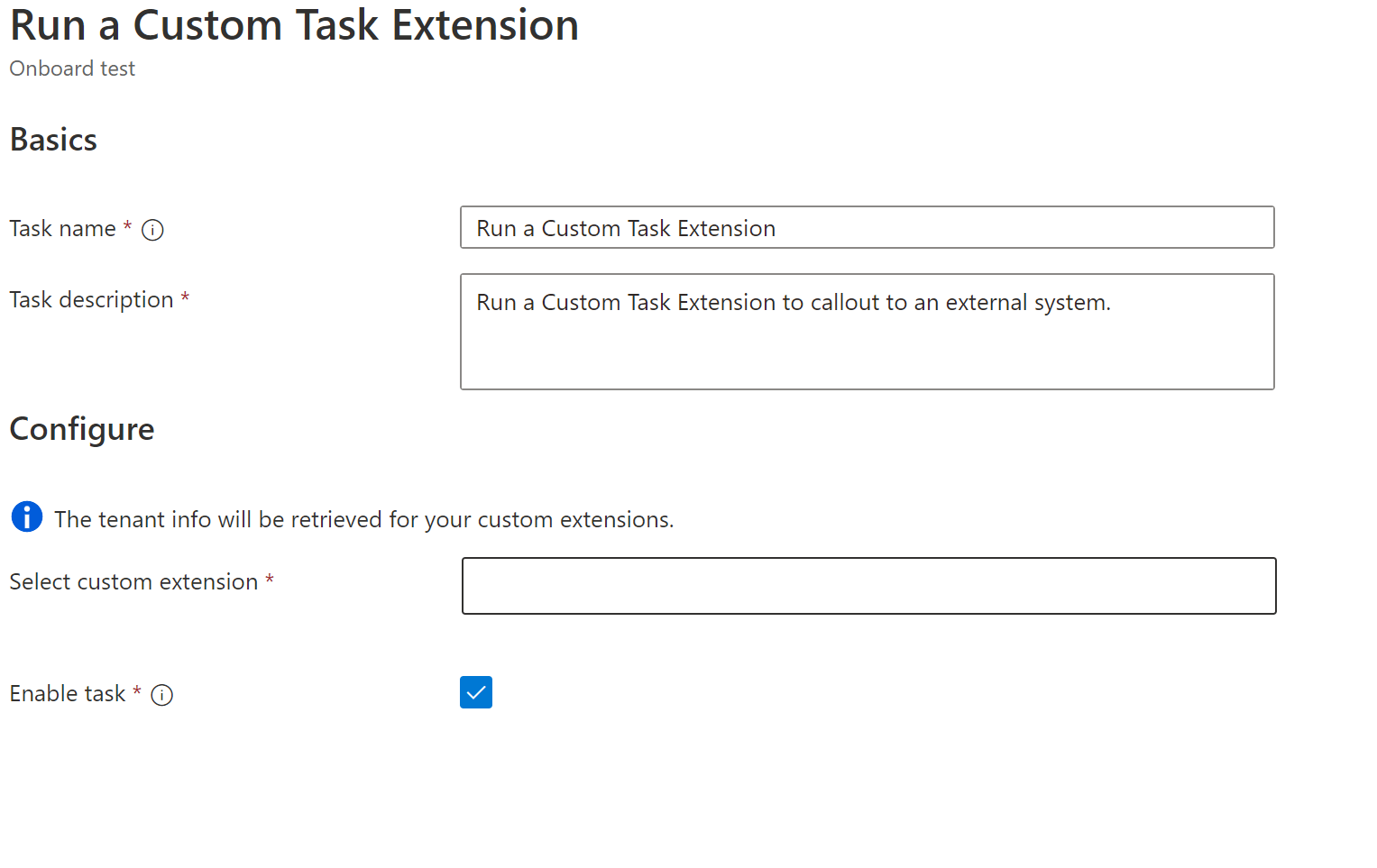
Wymagania wstępne firmy Microsoft dotyczące uruchamiania zadania Uruchom rozszerzenie zadania niestandardowego to:
- Aplikacja logiki zgodna z niestandardowym rozszerzeniem zadania. Aby uzyskać więcej informacji, zobacz: Rozszerzalność przepływu pracy cyklu życia.
W przypadku programu Microsoft Graph parametry zadania Uruchom rozszerzenie zadania niestandardowego są następujące:
| Parametr | Definicja |
|---|---|
| category | joiner, leaver |
| displayName | Uruchamianie niestandardowego rozszerzenia zadania (dostosowywalne przez użytkownika) |
| opis | Uruchom niestandardowe rozszerzenie zadania, aby wywołać funkcję w systemie zewnętrznym. (Dostosowywalne przez użytkownika) |
| taskDefinitionId | d79d1fcc-16be-490c-a865-f4533b1639ee |
| argument | Argument zawiera parametr nazwy, który jest parametrem "customTaskExtensionID" i parametrem wartości, który jest identyfikatorem utworzonego wcześniej rozszerzenia zawierającego informacje o aplikacji logiki. |
{
"category": "joiner,leaver",
"description": "Run a Custom Task Extension to call-out to an external system.",
"displayName": "Run a Custom Task Extension",
"isEnabled": true,
"continueOnError": true,
"taskDefinitionId": "d79d1fcc-16be-490c-a865-f4533b1639ee",
"arguments": [
{
"name": "customTaskExtensionID",
"value": "<ID of your Custom Task Extension>"
}
]
}
Aby uzyskać więcej informacji na temat konfigurowania aplikacji logiki do uruchamiania przy użyciu przepływów pracy cyklu życia, zobacz:Trigger Logic Apps with custom Lifecycle Workflow tasks (Wyzwalanie aplikacji logiki z niestandardowymi zadaniami przepływu pracy cyklu życia).
Wyłączanie konta użytkownika
Umożliwia wyłączenie kont użytkowników. Aby uzyskać wymagania wstępne dotyczące uruchamiania tego zadania dla zsynchronizowanych użytkowników lokalnych, zobacz: Zadania konta użytkownika. Użytkownicy z przypisaniami ról firmy Microsoft Entra nie są obsługiwani ani użytkownicy z członkostwem lub własnością grup z możliwością przypisywania ról. Możesz użyć aprowizacji opartej na hr identyfikatora Entra firmy Microsoft, aby lokalna usługa Active Directory wyłączyć i włączyć zsynchronizowane konta z mapowaniem atrybutów na accountDisabled podstawie danych ze źródła hr. Aby uzyskać więcej informacji, zobacz: Workday Configure attribute mappings (Konfigurowanie mapowań atrybutów produktu Workday) i SuccessFactors Configure attribute mappings (Konfigurowanie mapowań atrybutów w usłudze Workday) i SuccessFactors Configure attribute mappings (Konfigurowanie mapowań atrybutów w usłudze Workday). Możesz dostosować nazwę i opis zadania w centrum administracyjnym firmy Microsoft Entra.
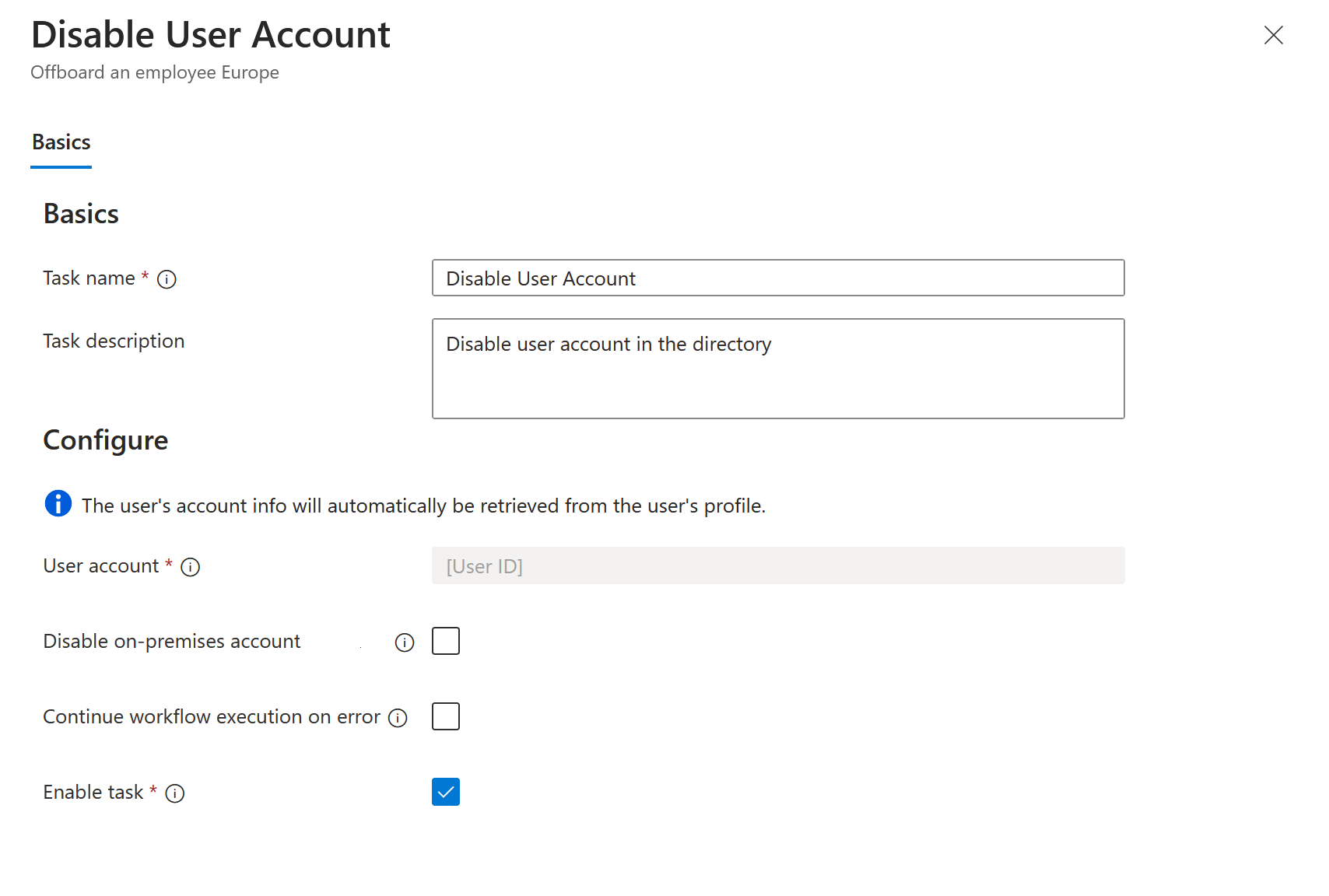
W przypadku programu Microsoft Graph parametry zadania Wyłącz konto użytkownika są następujące:
| Parametr | Definicja |
|---|---|
| category | joiner, leaver |
| displayName | DisableUserAccount (dostosowywalny przez użytkownika) |
| opis | Wyłączanie konta użytkownika (możliwe do dostosowania według użytkownika) |
| taskDefinitionId | 1dfdfcc7-52fa-4c2e-bf3a-e3919cc12950 |
| Argumenty | Może zawierać opcjonalny argument disableOnPremisesAccount . Wartość jest wartością logiczną true, jeśli chcesz, aby zadanie było uruchamiane dla zsynchronizowanych użytkowników lokalnych lub wartość false, jeśli nie chcesz, aby było uruchamiane dla zsynchronizowanych użytkowników lokalnych. |
{
"category": "joiner,leaver",
"description": "Disable user account",
"displayName": "DisableUserAccount",
"isEnabled": true,
"continueOnError": true,
"taskDefinitionId": "1dfdfcc7-52fa-4c2e-bf3a-e3919cc12950",
"arguments": [
{
"name": "disableOnPremisesAccount",
"value": "true"
}
]
}
Usuwanie użytkownika z wybranych grup
Umożliwia usunięcie użytkowników z grup zabezpieczeń platformy Microsoft 365 i tylko w chmurze. Grupy z obsługą poczty, dystrybucją, dynamiczną i przypisaną rolą nie są obsługiwane. Aby kontrolować dostęp do lokalnych aplikacji i zasobów opartych na grupach usługi AD, należy włączyć zapisywanie zwrotne grup. Aby uzyskać więcej informacji, zobacz Microsoft Entra Cloud Sync group writeback and using group writeback with entitlement management (Zapisywanie zwrotne grup w usłudze Microsoft Entra Cloud Sync i używanie zapisywania zwrotnego grup z zarządzaniem upoważnieniami).
Możesz dostosować nazwę i opis zadania w centrum administracyjnym firmy Microsoft Entra.
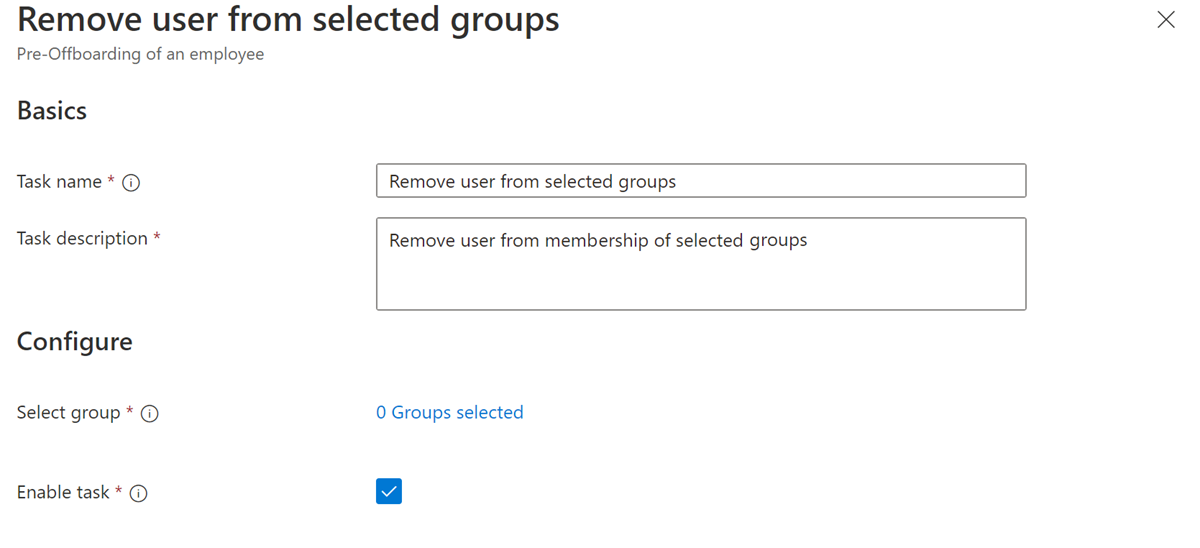
W przypadku programu Microsoft Graph parametry zadania Usuń użytkownika z wybranych grup są następujące:
| Parametr | Definicja |
|---|---|
| category | leaver |
| displayName | Usuwanie użytkownika z wybranych grup (możliwe do dostosowania według użytkownika) |
| opis | Usuń użytkownika z członkostwa w wybranych grupach firmy Microsoft Entra (możliwe do dostosowania według użytkownika) |
| taskDefinitionId | 1953a66c-751c-45e5-8bfe-01462c70da3c |
| argument | Argument zawiera parametr nazwy, który jest "groupID" i parametr wartości, który jest identyfikatorami grupy lub grup, z których usuwasz użytkownika. |
{
"category": "leaver",
"displayName": "Remove user from selected groups",
"description": "Remove user from membership of selected Azure AD groups",
"isEnabled": true,
"continueOnError": true,
"taskDefinitionId": "1953a66c-751c-45e5-8bfe-01462c70da3c",
"arguments": [
{
"name": "groupID",
"value": "GroupId1, GroupId2, GroupId3, ..."
}
]
}
Usuwanie użytkowników ze wszystkich grup
Umożliwia usunięcie użytkowników z każdej grupy zabezpieczeń platformy Microsoft 365 i tylko w chmurze, do której należy. Grupy z obsługą poczty, dystrybucją, dynamiczną i przypisaną rolą nie są obsługiwane. Aby kontrolować dostęp do lokalnych aplikacji i zasobów opartych na grupach usługi AD, należy włączyć zapisywanie zwrotne grup. Aby uzyskać więcej informacji, zobacz Zapisywanie zwrotne grup usługi Microsoft Entra Cloud Sync.
Możesz dostosować nazwę i opis zadania w centrum administracyjnym firmy Microsoft Entra.
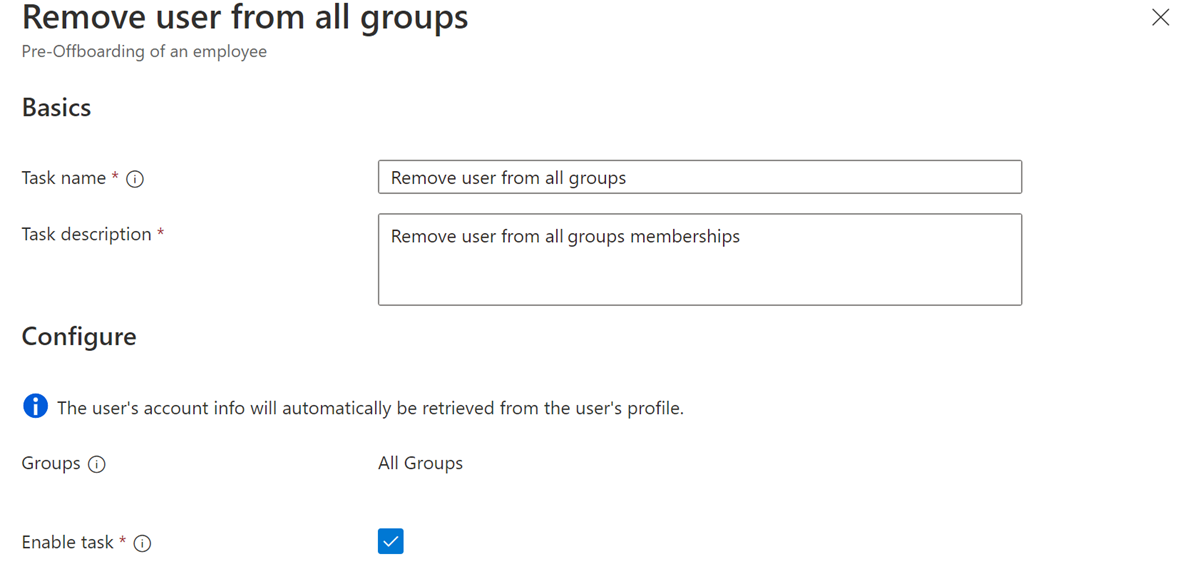
W przypadku programu Microsoft Graph parametry zadania Usuń użytkowników ze wszystkich grup są następujące:
| Parametr | Definicja |
|---|---|
| category | leaver |
| displayName | Usuń użytkownika ze wszystkich grup (możliwe do dostosowania według użytkownika) |
| opis | Usuń użytkownika ze wszystkich członkostw w grupach firmy Microsoft (możliwe do dostosowania według użytkownika) |
| taskDefinitionId | b3a31406-2a15-4c9a-b25b-a658fa5f07fc |
{
"category": "leaver",
"continueOnError": true,
"displayName": "Remove user from all groups",
"description": "Remove user from all Azure AD groups memberships",
"isEnabled": true,
"taskDefinitionId": "b3a31406-2a15-4c9a-b25b-a658fa5f07fc",
"arguments": []
}
Usuwanie użytkownika z usługi Teams
Umożliwia usunięcie użytkownika z jednego lub wielu zespołów statycznych. Możesz dostosować nazwę i opis zadania w centrum administracyjnym firmy Microsoft Entra.
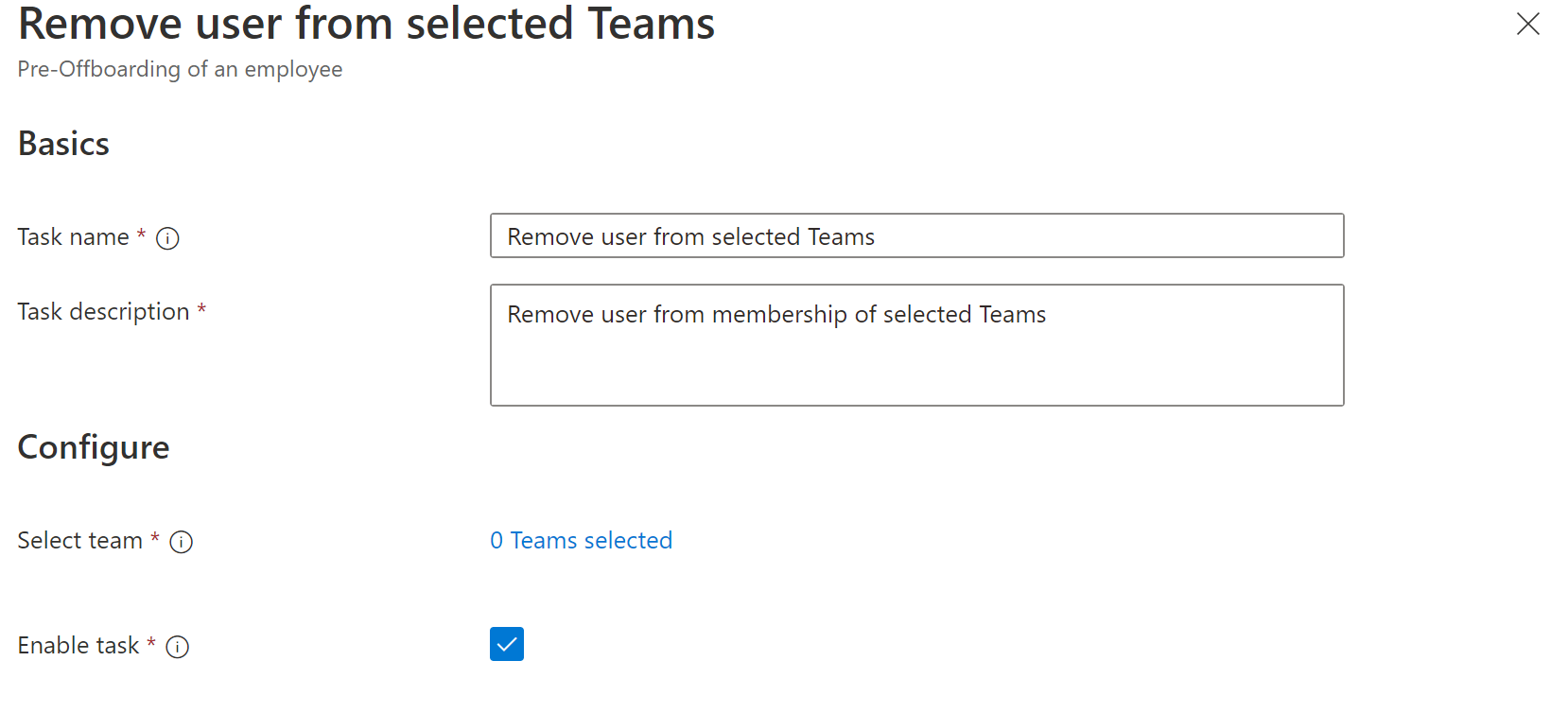
W przypadku programu Microsoft Graph parametry zadania Usuń użytkownika z usługi Teams są następujące:
| Parametr | Definicja |
|---|---|
| category | joiner, leaver |
| displayName | Usuń użytkownika z wybranej aplikacji Teams (z możliwością dostosowywania według użytkownika) |
| opis | Usuń użytkownika z członkostwa w wybranej aplikacji Teams (możliwość dostosowywania według użytkownika) |
| taskDefinitionId | 06aa7acb-01af-4824-8899-b14e5ed788d6 |
| Argumenty | Argument zawiera parametr nazwy , który jest "teamID" i parametr wartości, który jest identyfikatorem usługi Teams usuwanego użytkownika. |
{
"category": "joiner,leaver",
"continueOnError": true,
"displayName": "Remove user from selected Teams",
"description": "Remove user from membership of selected Teams",
"isEnabled": true,
"taskDefinitionId": "06aa7acb-01af-4824-8899-b14e5ed788d6",
"arguments": [
{
"name": "teamID",
"value": "TeamId1, TeamId2, TeamId3, ..."
}
]
}
Usuwanie użytkowników ze wszystkich zespołów
Umożliwia usunięcie użytkowników z każdego statycznego zespołu, do którego należy. Możesz dostosować nazwę i opis zadania w centrum administracyjnym firmy Microsoft Entra.
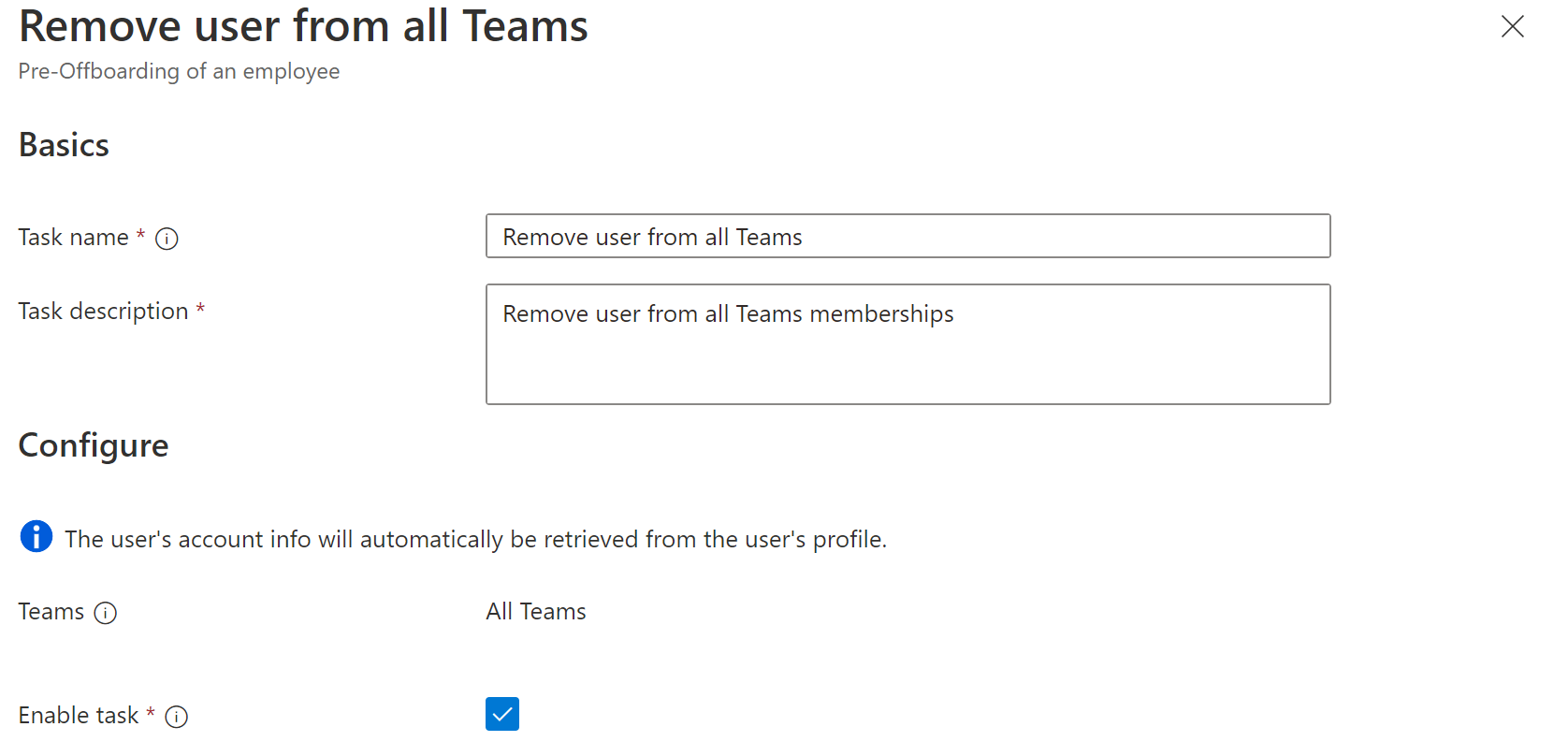
W przypadku programu Microsoft Graph parametry zadania Usuń użytkowników ze wszystkich zespołów są następujące:
| Parametr | Definicja |
|---|---|
| category | leaver |
| displayName | Usuń użytkownika ze wszystkich członkostw w aplikacji Teams (możliwość dostosowywania według użytkownika) |
| opis | Usuń użytkownika ze wszystkich aplikacji Teams (z możliwością dostosowywania według użytkownika) |
| taskDefinitionId | 81f7b200-2816-4b3b-8c5d-dc556f07b024 |
{
"category": "leaver",
"continueOnError": true,
"description": "Remove user from all Teams",
"displayName": "Remove user from all Teams memberships",
"isEnabled": true,
"taskDefinitionId": "81f7b200-2816-4b3b-8c5d-dc556f07b024",
"arguments": []
}
Usuwanie przypisania pakietu dostępu dla użytkownika
Umożliwia usunięcie przypisania pakietu dostępu dla użytkowników. Aby uzyskać więcej informacji na temat pakietów dostępu, zobacz Co to są pakiety dostępu i jakie zasoby można nimi zarządzać?.
Możesz dostosować nazwę i opis zadania w centrum administracyjnym firmy Microsoft Entra. Należy również wybrać pakiet dostępu, dla którego chcesz usunąć przypisanie.
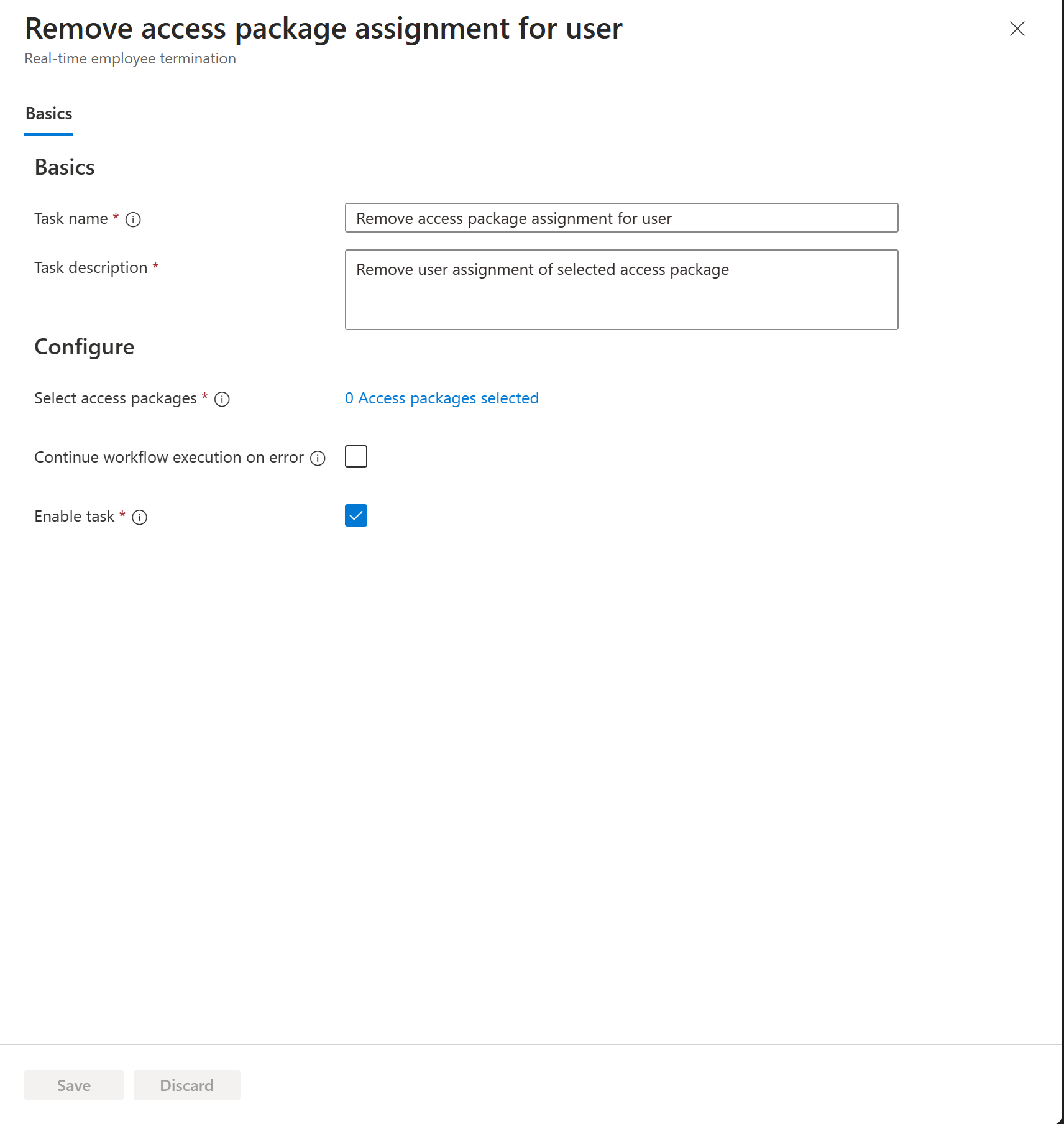
W przypadku programu Microsoft Graph parametry przypisania pakietu Usuń dostęp dla zadania użytkownika są następujące:
| Parametr | Definicja |
|---|---|
| category | leaver, mover |
| displayName | Usuwanie przypisania pakietu dostępu dla użytkownika (możliwe do dostosowania przez użytkownika) |
| opis | Usuń przypisanie użytkownika wybranego pakietu dostępu (możliwe do dostosowania przez użytkownika) |
| taskDefinitionId | 4a0b64f2-c7ec-46ba-b117-18f262946c50 |
| Argumenty | Argument zawiera parametr nazwy , który jest "accessPackageId". |
{
"category": "leaver,mover",
"continueOnError": false,
"description": "Remove user assignment of selected access package",
"displayName": "Remove access package assignment for user",
"isEnabled": true,
"taskDefinitionId": "4a0b64f2-c7ec-46ba-b117-18f262946c50",
"arguments": [
{
"name": "accessPackageId",
"value": "2ae5d6e5-6cbe-4710-82f2-09ef6ffff0d0"
}
]
}
Usuwanie wszystkich przypisań pakietów dostępu dla użytkownika
Umożliwia usunięcie wszystkich przypisań pakietów dostępu dla użytkowników. Aby uzyskać więcej informacji na temat pakietów dostępu, zobacz Co to są pakiety dostępu i jakie zasoby można nimi zarządzać?.
Możesz dostosować nazwę i opis zadania w centrum administracyjnym firmy Microsoft Entra.
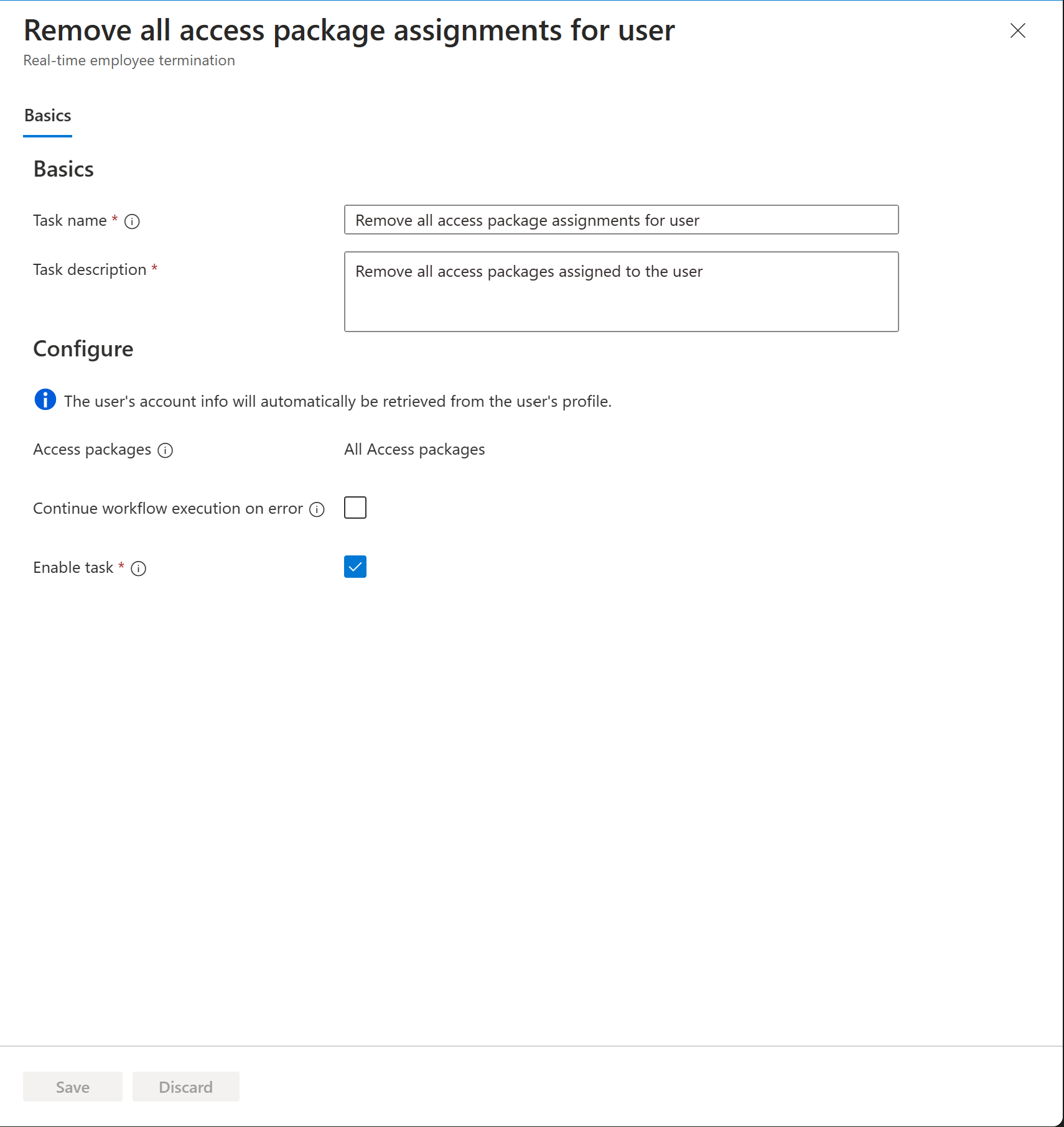
W przypadku programu Microsoft Graph parametry usuwania wszystkich przypisań pakietów dostępu dla zadania użytkownika są następujące:
| Parametr | Definicja |
|---|---|
| category | leaver |
| displayName | Usuń wszystkie przypisania pakietów dostępu dla użytkownika (możliwe do dostosowania według użytkownika) |
| opis | Usuń wszystkie pakiety dostępu przypisane do użytkownika (dostosowywalne przez użytkownika) |
| taskDefinitionId | 42ae2956-193d-4f39-be06-691b8ac4fa1d |
Przykład użycia w przepływie pracy:
{
"category": "leaver",
"continueOnError": false,
"description": "Remove all access packages assigned to the user",
"displayName": "Remove all access package assignments for user",
"isEnabled": true,
"taskDefinitionId": "42ae2956-193d-4f39-be06-691b8ac4fa1d",
"arguments": []
}
Anulowanie wszystkich oczekujących żądań przypisania pakietu dostępu dla użytkownika
Umożliwia anulowanie wszystkich oczekujących żądań przypisania pakietu dostępu dla użytkownika. Aby uzyskać więcej informacji na temat pakietów dostępu, zobacz Co to są pakiety dostępu i jakie zasoby można nimi zarządzać?.
Możesz dostosować nazwę i opis zadania w centrum administracyjnym firmy Microsoft Entra.
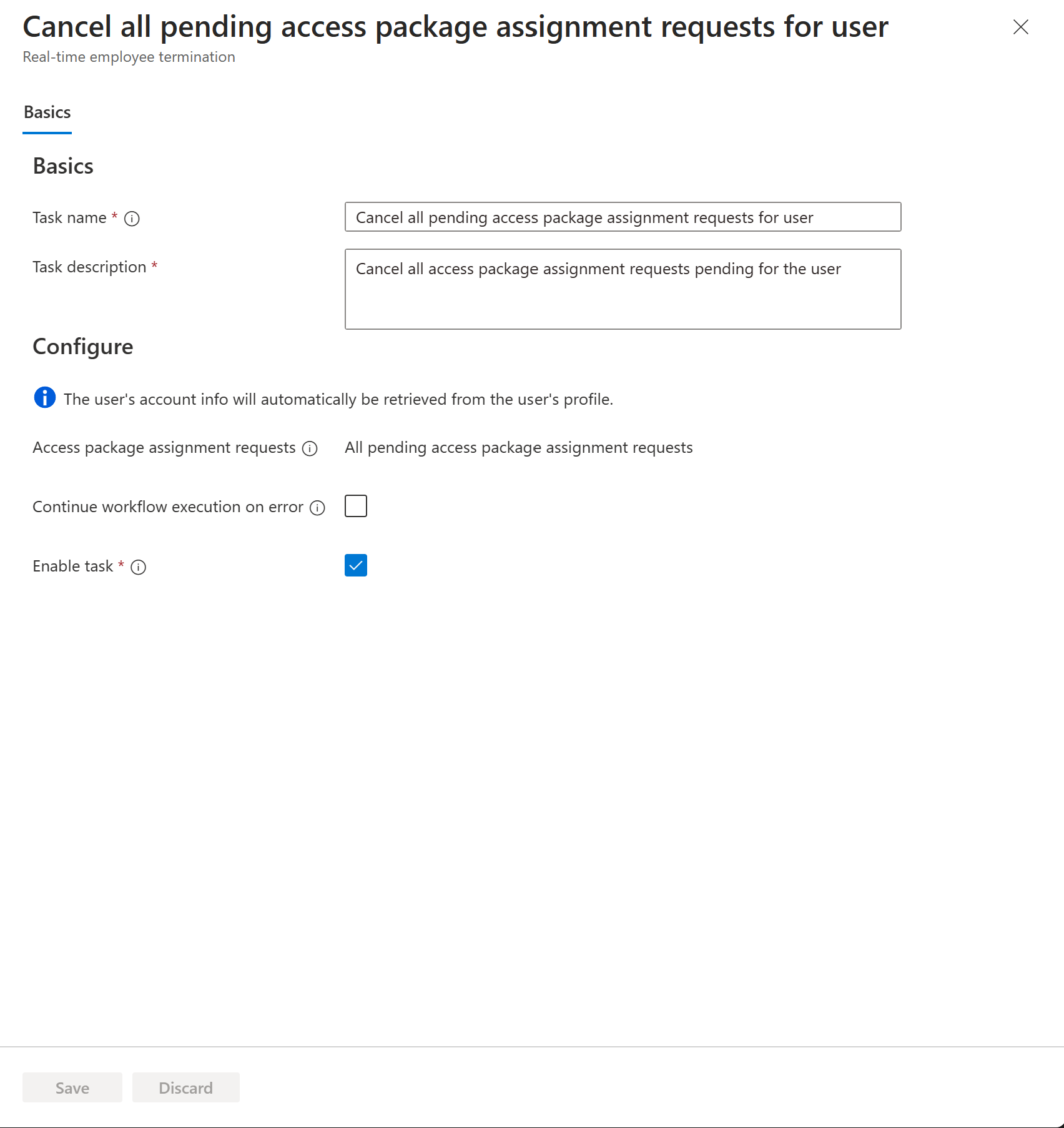
W przypadku programu Microsoft Graph parametry żądania anulowania wszystkich oczekujących żądań przypisania pakietu dostępu dla zadania użytkownika są następujące:
| Parametr | Definicja |
|---|---|
| category | leaver |
| displayName | Anulowanie oczekujących żądań przypisania pakietu dostępu dla użytkownika (możliwe do dostosowania przez użytkownika) |
| opis | Anuluj wszystkie oczekujące żądania przypisania pakietów dostępu dla użytkownika (możliwe do dostosowania według użytkownika) |
| taskDefinitionId | 498770d9-bab7-4e4c-b73d-5ded82a1d0b3 |
Przykład użycia w przepływie pracy:
{
"category": "leaver",
"continueOnError": false,
"description": "Cancel all access package assignment requests pending for the user",
"displayName": "Cancel all pending access package assignment requests for user",
"isEnabled": true,
"taskDefinitionId": "498770d9-bab7-4e4c-b73d-5ded82a1d0b3",
"arguments": []
}
Usuwanie wybranych przypisań licencji od użytkownika
Usuń wybrane przypisania licencji od użytkownika.
Możesz dostosować nazwę i opis zadania w centrum administracyjnym firmy Microsoft Entra.
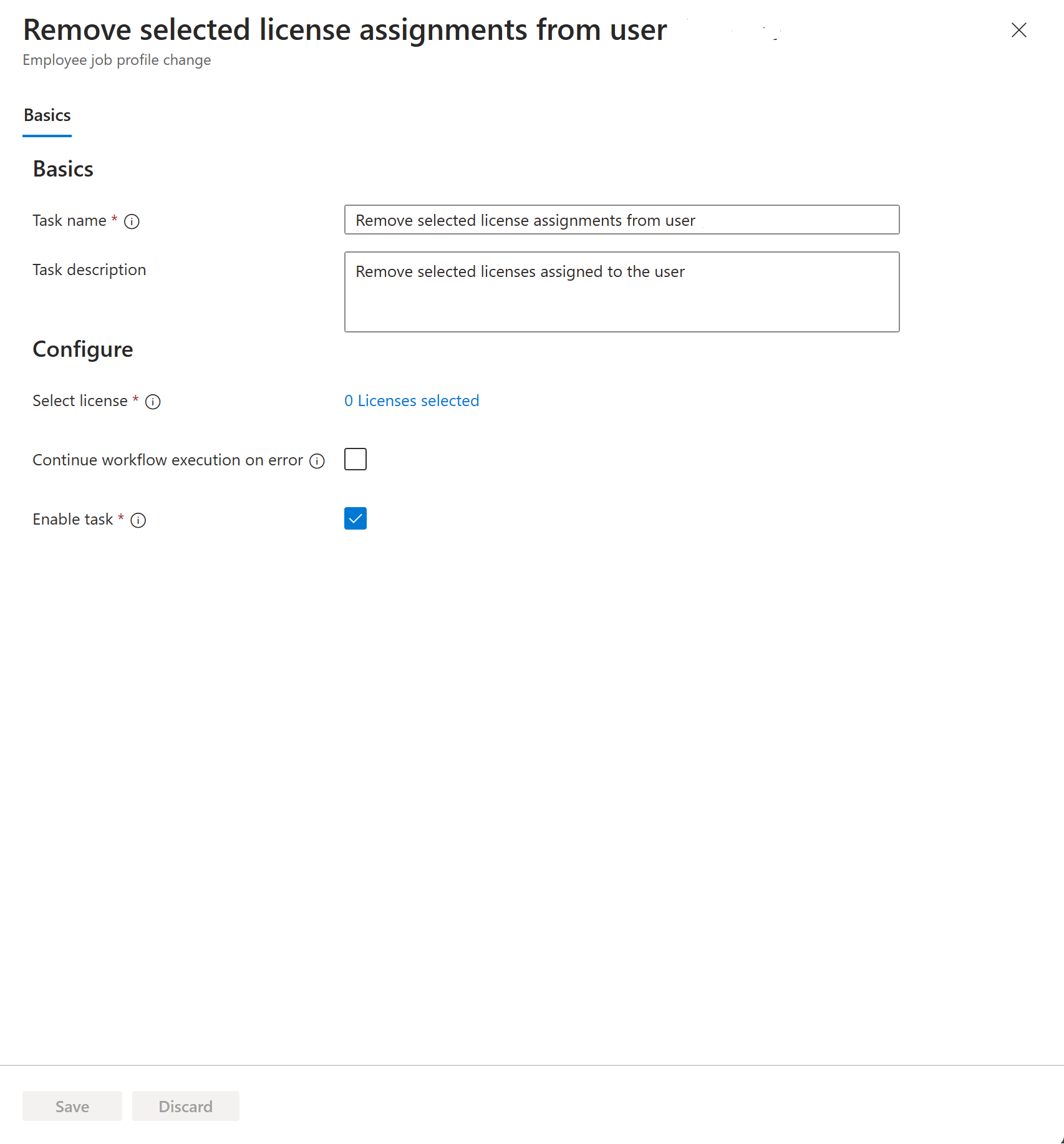
W przypadku programu Microsoft Graph parametry wybranych przypisań licencji z zadania użytkownika są następujące:
| Parametr | Definicja |
|---|---|
| category | leaver, mover |
| displayName | Usuwanie licencji od użytkownika (dostosowywalne przez użytkownika) |
| opis | Usuń wybrane licencje przypisane do użytkownika (możliwe do dostosowania według użytkownika) |
| taskDefinitionId | 5fc402a8-daaf-4b7b-9203-da868b05fc5f |
| Argumenty | Argument zawiera jeden parametr o nazwie "licenses", który akceptuje wartość "Identyfikator jednostki SKU". Aby uzyskać pełną listę tych wartości, zobacz: Nazwy produktów i identyfikatory planu usługi na potrzeby licencjonowania. |
Przykład użycia w przepływie pracy:
{
"category": "leaver,mover",
"description": "Remove selected licenses assigned to the user",
"displayName": "Remove licenses from user",
"id": "5fc402a8-daaf-4b7b-9203-da868b05fc5f",
"version": 1,
"parameters": [
{
"name": "licenses",
"values": [],
"valueType": "string"
}
]
}
Usuń wszystkie przypisania licencji z użytkownika
Umożliwia usunięcie wszystkich przypisań licencji bezpośrednich z użytkownika. W przypadku przypisań licencji opartych na grupach należy uruchomić zadanie usunięcia użytkownika z grupy, do której należy przypisanie licencji.
Możesz dostosować nazwę i opis zadania w centrum administracyjnym firmy Microsoft Entra.
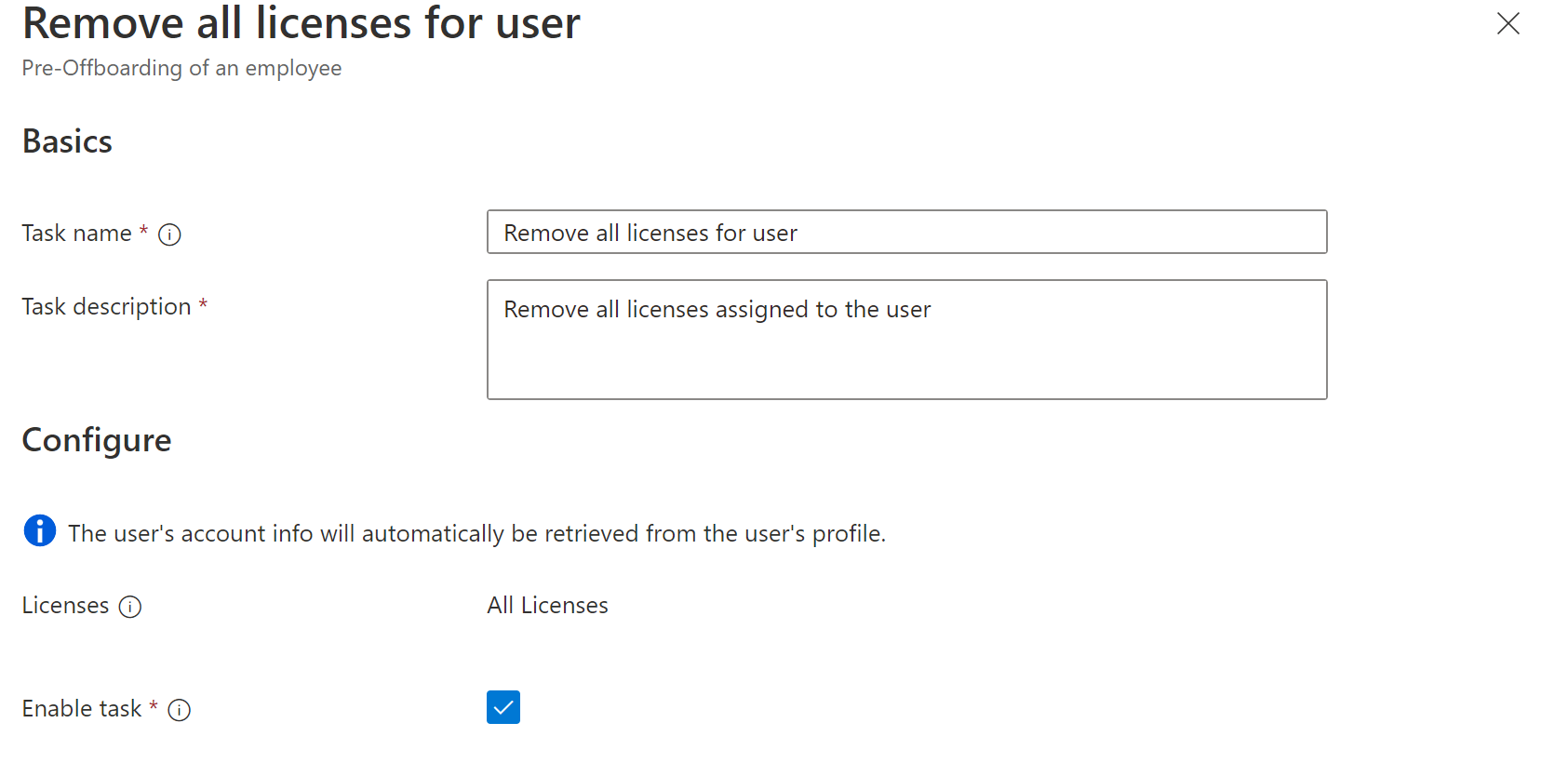
W przypadku programu Microsoft Graph parametry zadania Usuń wszystkie licencje z zadania użytkownika są następujące:
| Parametr | Definicja |
|---|---|
| category | leaver |
| displayName | Usuń wszystkie licencje użytkownika (możliwe do dostosowania według użytkownika) |
| opis | Usuń wszystkie licencje przypisane do użytkownika (dostosowywalne przez użytkownika) |
| taskDefinitionId | 8fa97d28-3e52-4985-b3a9-a1126f9b8b4e |
{
"category": "leaver",
"continueOnError": true,
"displayName": "Remove all licenses for user",
"description": "Remove all licenses assigned to the user",
"isEnabled": true,
"taskDefinitionId": "8fa97d28-3e52-4985-b3a9-a1126f9b8b4e",
"arguments": []
}
Usuwanie użytkownika
Umożliwia usunięcie kont użytkowników. Aby uzyskać wymagania wstępne dotyczące uruchamiania tego zadania dla zsynchronizowanych użytkowników lokalnych, zobacz: Zadania konta użytkownika. Użytkownicy z przypisaniami ról firmy Microsoft Entra nie są obsługiwani ani użytkownicy z członkostwem lub własnością grup z możliwością przypisywania ról. Możesz dostosować nazwę i opis zadania w centrum administracyjnym firmy Microsoft Entra.
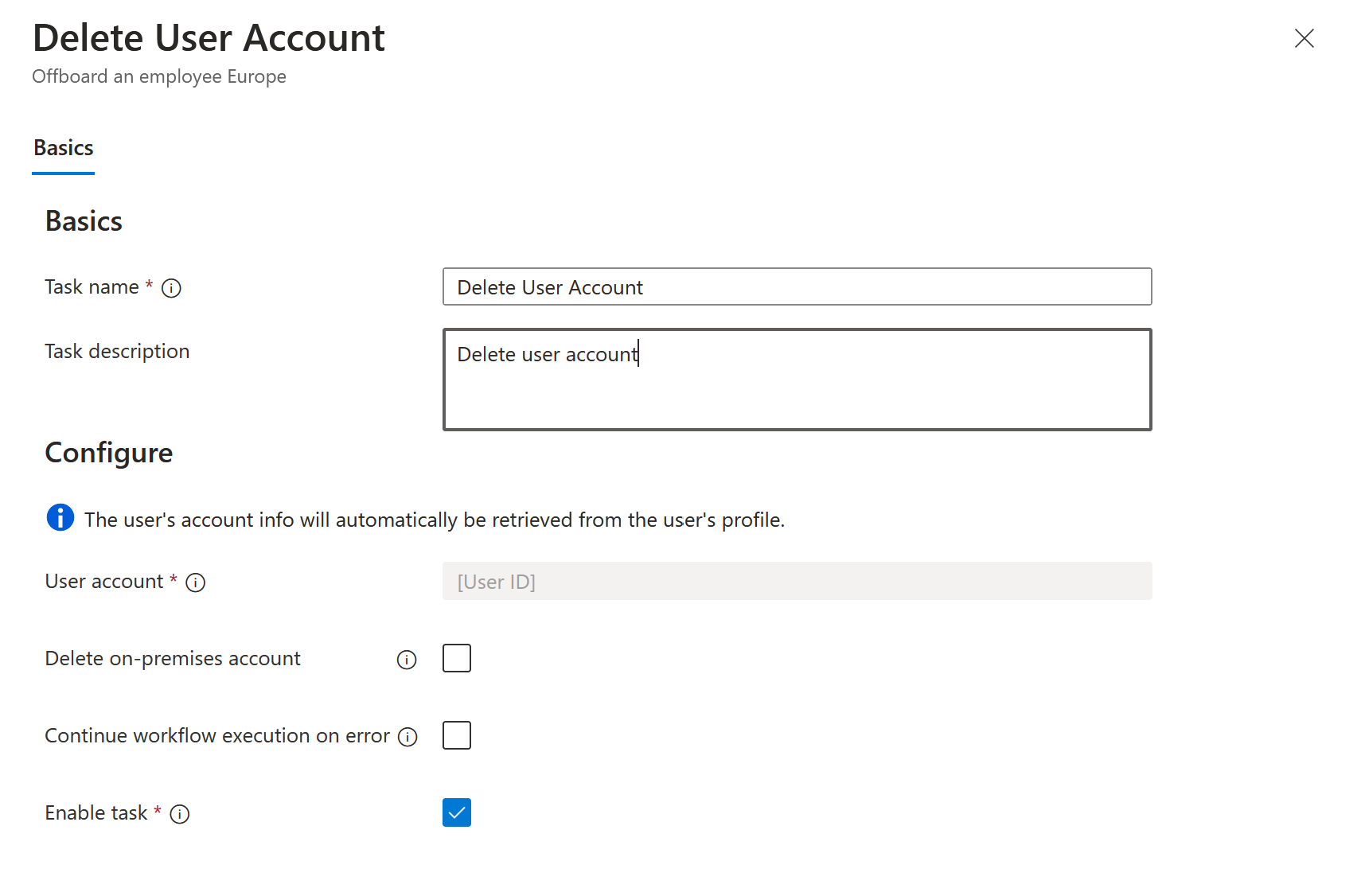
W przypadku programu Microsoft Graph parametry zadania Usuń użytkownika są następujące:
| Parametr | Definicja |
|---|---|
| category | leaver |
| displayName | Usuwanie konta użytkownika (możliwe do dostosowania według użytkownika) |
| opis | Usuwanie konta użytkownika w identyfikatorze Entra firmy Microsoft (możliwe do dostosowania przez użytkownika) |
| taskDefinitionId | 8d18588d-9ad3-4c0f-99d0-ec215f0e3dff |
| Argumenty | Może zawierać opcjonalny argument deleteOnPremisesAccount . Wartość jest wartością logiczną true, jeśli chcesz, aby zadanie było uruchamiane dla zsynchronizowanych użytkowników lokalnych lub wartość false, jeśli nie chcesz, aby było uruchamiane dla użytkownika lokalnego. |
{
"category": "leaver",
"continueOnError": true,
"displayName": "Delete user account",
"description": "Delete user account in Azure AD",
"isEnabled": true,
"taskDefinitionId": "8d18588d-9ad3-4c0f-99d0-ec215f0e3dff",
"arguments": [
{
"name": "deleteOnPremisesAccount",
"value": "true"
}
]
}
Wyślij wiadomość e-mail do menedżera przed ostatnim dniem użytkownika
Umożliwia wysłanie wiadomości e-mail do menedżera użytkownika przed ostatnim dniem. Możesz dostosować nazwę zadania i opis tego zadania w centrum administracyjnym firmy Microsoft Entra.
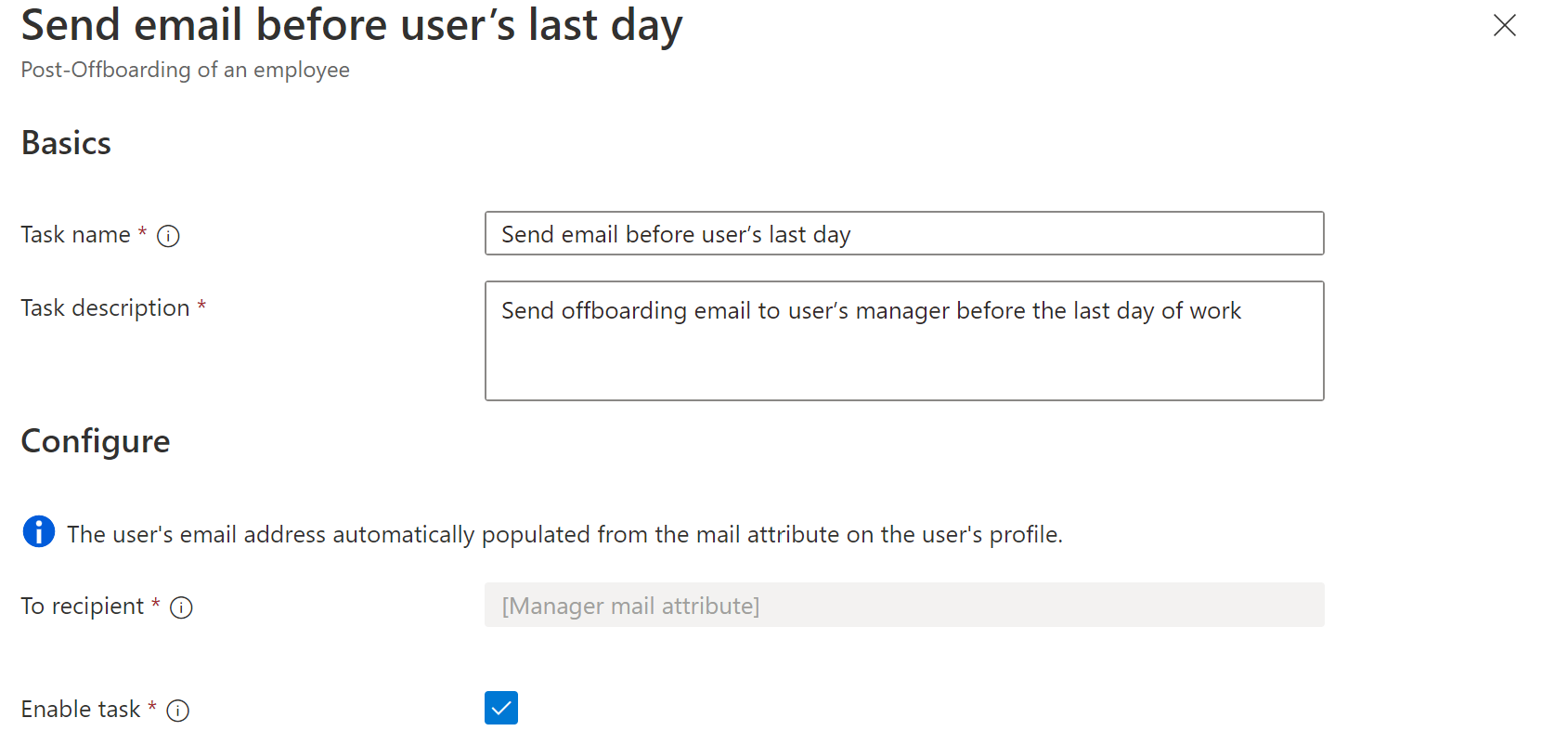
Wymagania wstępne firmy Microsoft dotyczące uruchamiania wysyłania wiadomości e-mail przed ostatnim dniem zadania użytkownika są następujące:
- Wypełniony atrybut menedżera dla użytkownika.
- Wypełniony atrybut poczty menedżera dla użytkownika.
W przypadku programu Microsoft Graph parametry wysyłania wiadomości e-mail przed ostatnim dniem zadania użytkownika są następujące:
| Parametr | Definicja |
|---|---|
| category | leaver |
| displayName | Wyślij wiadomość e-mail przed ostatnim dniem użytkownika (możliwe do dostosowania według użytkownika) |
| opis | Wyślij wiadomość e-mail offboarding do menedżera użytkownika przed ostatnim dniem pracy (możliwość dostosowywania przez użytkownika) |
| taskDefinitionId | 52853a3e-f4e5-4eb8-bb24-1ac09a1da935 |
| Argumenty | Można określić opcjonalne typowe parametry zadania poczty e-mail; Jeśli nie są one uwzględnione, domyślne zachowanie zostanie zastosowane. |
Przykład użycia w przepływie pracy:
{
"category": "leaver",
"continueOnError": false,
"description": "Send offboarding email to user’s manager before the last day of work",
"displayName": "Send email before user’s last day",
"isEnabled": true,
"taskDefinitionId": "52853a3e-f4e5-4eb8-bb24-1ac09a1da935",
"arguments": [
{
"name": "cc",
"value": "068fa0c1-fa00-4f4f-8411-e968d921c3e7,e94ad2cd-d590-4b39-8e46-bb4f8e293f85"
},
{
"name": "customSubject",
"value": "Reminder that {{userDisplayName}}'s last day is coming up"
},
{
"name": "customBody",
"value": "Hello {{managerDisplayName}}\n\nthis is a reminder that {{userDisplayName}}'s last day is coming up.\n\nRegards\nYour IT department"
},
{
"name": "locale",
"value": "en-us"
}
]
}
Wyślij wiadomość e-mail z ostatniego dnia użytkownika
Umożliwia wysłanie wiadomości e-mail do menedżera użytkownika w ostatnim dniu. Możesz dostosować nazwę zadania i opis tego zadania w centrum administracyjnym firmy Microsoft Entra.
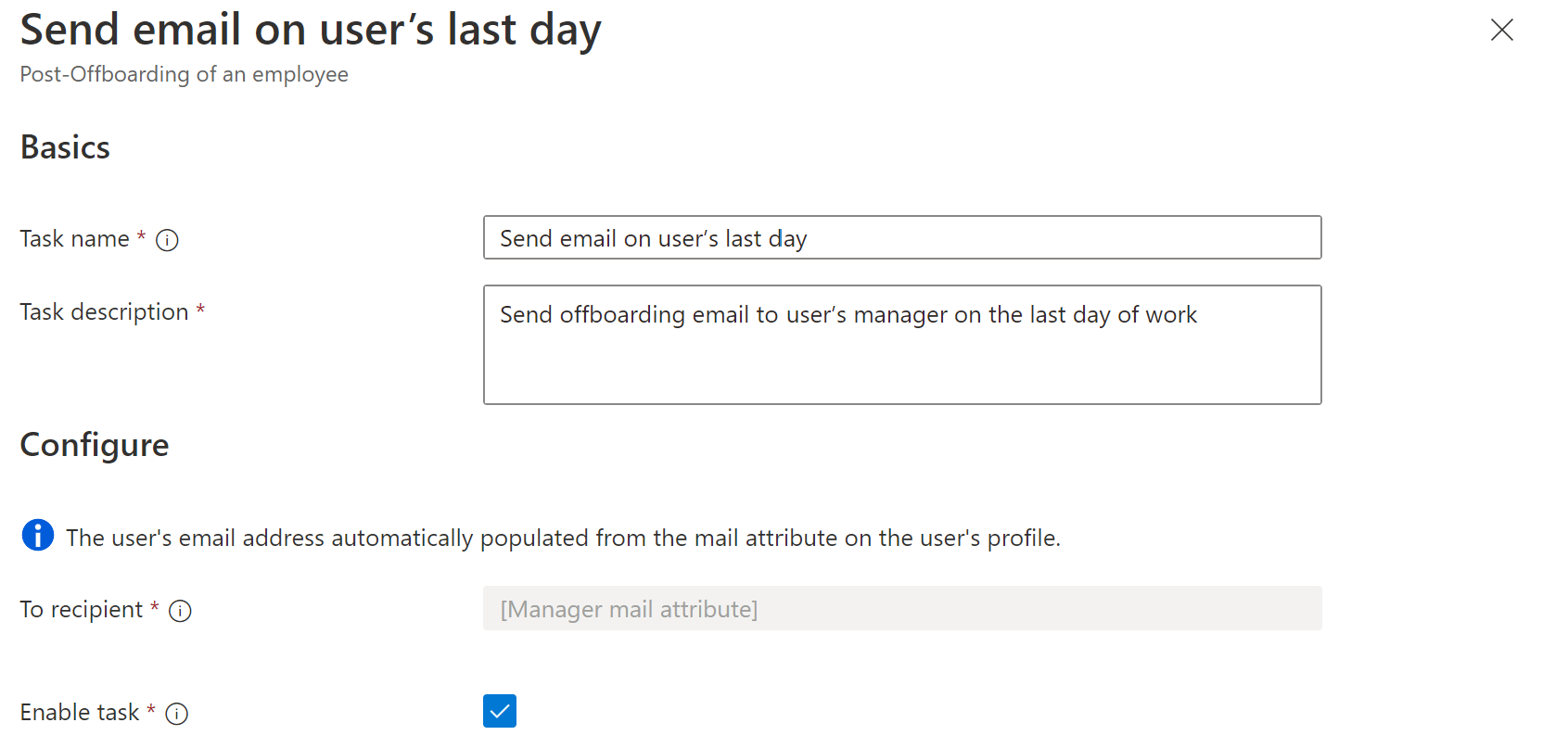
Wymagania wstępne firmy Microsoft dotyczące uruchamiania wysyłania wiadomości e-mail w ostatnim dniu użytkownika to:
- Wypełniony atrybut menedżera dla użytkownika.
- Wypełniony atrybut poczty menedżera dla użytkownika.
W przypadku programu Microsoft Graph parametry zadania Wyślij wiadomość e-mail w ostatnim dniu użytkownika są następujące:
| Parametr | Definicja |
|---|---|
| category | leaver |
| displayName | Wyślij wiadomość e-mail z ostatniego dnia użytkownika (możliwość dostosowywania według użytkownika) |
| opis | Wyślij wiadomość e-mail offboarding do menedżera użytkownika w ostatnim dniu pracy (możliwość dostosowywania według użytkownika) |
| taskDefinitionId | 9c0a1eaf-5bda-4392-9d9e-6e155bb57411 |
| Argumenty | Można określić opcjonalne typowe parametry zadania poczty e-mail; Jeśli nie są one uwzględnione, domyślne zachowanie zostanie zastosowane. |
Przykład użycia w przepływie pracy:
{
"category": "leaver",
"continueOnError": false,
"description": "Send offboarding email to user’s manager on the last day of work",
"displayName": "Send email on user’s last day",
"isEnabled": true,
"taskDefinitionId": "9c0a1eaf-5bda-4392-9d9e-6e155bb57411",
"arguments": [
{
"name": "cc",
"value": "068fa0c1-fa00-4f4f-8411-e968d921c3e7,e94ad2cd-d590-4b39-8e46-bb4f8e293f85"
},
{
"name": "customSubject",
"value": "{{userDisplayName}}'s last day"
},
{
"name": "customBody",
"value": "Hello {{managerDisplayName}}\n\nthis is a reminder that {{userDisplayName}}'s last day is today and their access will be revoked.\n\nRegards\nYour IT department"
},
{
"name": "locale",
"value": "en-us"
}
]
}
Wyślij wiadomość e-mail do menedżera użytkownika po ostatnim dniu
Umożliwia wysłanie wiadomości e-mail zawierającej informacje poza wejściem do menedżera użytkownika po ostatnim dniu. Możesz dostosować nazwę i opis zadania w centrum administracyjnym firmy Microsoft Entra.
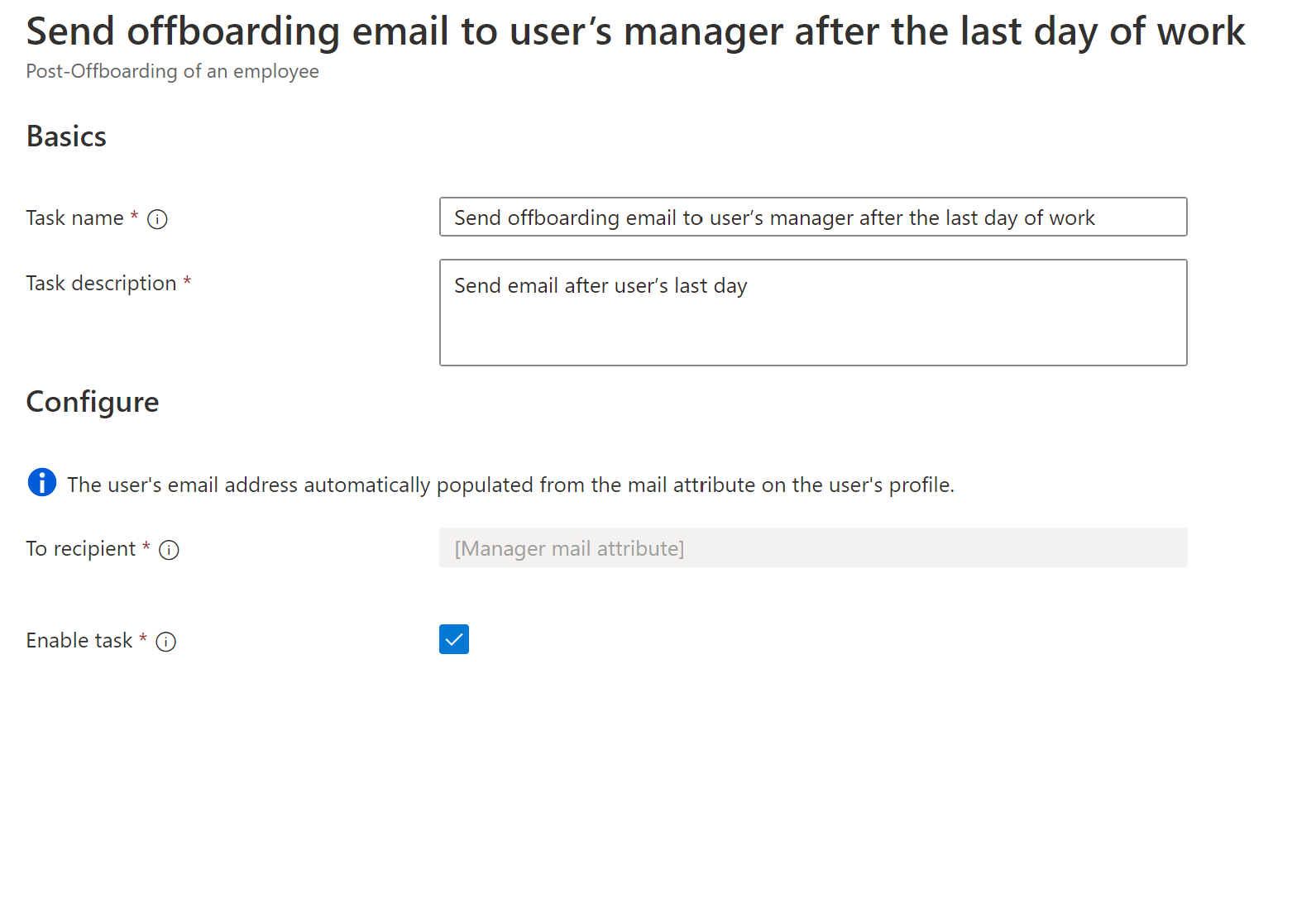
Wymagania wstępne firmy Microsoft dotyczące uruchamiania wysyłania wiadomości e-mail do menedżera użytkownika po ostatnim dniu są następujące:
- Wypełniony atrybut menedżera dla użytkownika.
- Wypełniony atrybut poczty menedżera dla użytkownika.
W przypadku programu Microsoft Graph parametry menedżera Wyślij wiadomość e-mail do menedżera użytkownika po ostatnim dniu są następujące:
| Parametr | Definicja |
|---|---|
| category | leaver |
| displayName | Wyślij wiadomość e-mail do menedżera użytkownika po ostatnim dniu |
| opis | Wyślij wiadomość e-mail offboarding do menedżera użytkownika po ostatnim dniu pracy (możliwość dostosowywania według użytkownika) |
| taskDefinitionId | 6f22d4-b3a5-47a4-a846-0d7c201a49ce |
| Argumenty | Można określić opcjonalne typowe parametry zadania poczty e-mail; Jeśli nie są one uwzględnione, domyślne zachowanie zostanie zastosowane. |
Przykład użycia w przepływie pracy:
{
"category": "leaver",
"continueOnError": false,
"description": "Send offboarding email to user’s manager after the last day of work",
"displayName": "Send email after user’s last day",
"isEnabled": true,
"taskDefinitionId": "6f22ddd4-b3a5-47a4-a846-0d7c201a49ce",
"arguments": [
{
"name": "cc",
"value": "ac17d108-60cd-4eb2-a4b4-084cacda33f2,7d3ee937-edcc-46b0-9e2c-f832e01231ea"
},
{
"name": "customSubject",
"value": "{{userDisplayName}}'s accounts will be deleted today"
},
{
"name": "customBody",
"value": "Hello {{managerDisplayName}}\n\nthis is a reminder that {{userDisplayName}} left the organization a while ago and today their disabled accounts will be deleted.\n\nRegards\nYour IT department"
},
{
"name": "locale",
"value": "en-us"
}
]
}